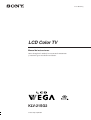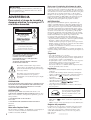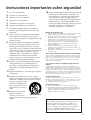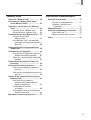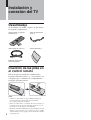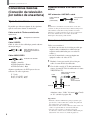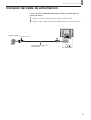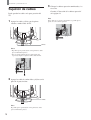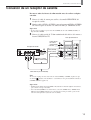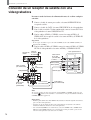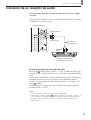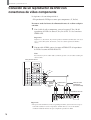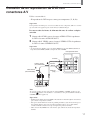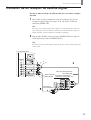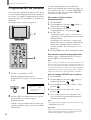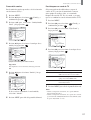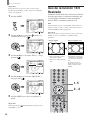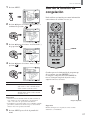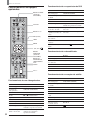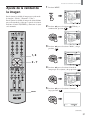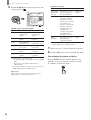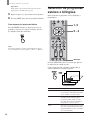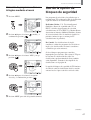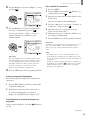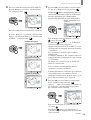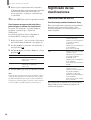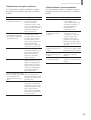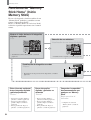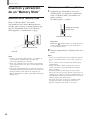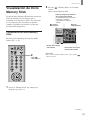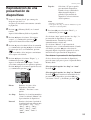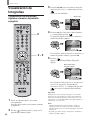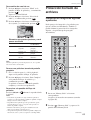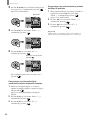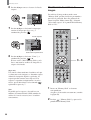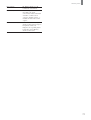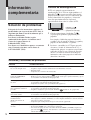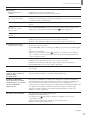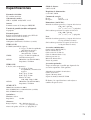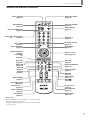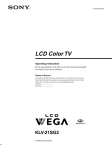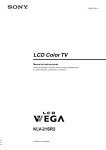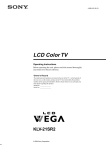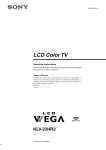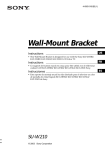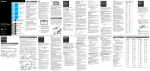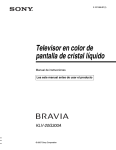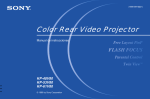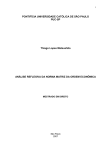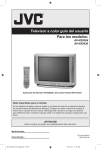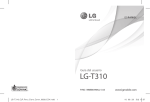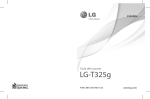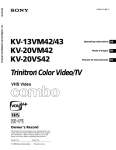Download 2 - Sony
Transcript
4-101-853-32 (1) LCD Color TV Manual de instrucciones Antes de emplear la unidad, lea este manual atentamente y consérvelo para consultarlo en el futuro. KLV-21SG2 © 2003 Sony Corporation IMPORTANTE Para prevenir cualquier mal funcionamiento y evitar daños, por favor, lea detalladamente este manual de instrucciones antes de conectar y operar este equipo. ADVERTENCIA Para reducir el riesgo de incendio o descarga eléctrica, no exponga el TV a la lluvia o humedad. CAUTION RISK OF ELECTRIC SHOCK DO NOT OPEN ATTENTION RISQUE DE CHOC ELECTRIQUE, NE PAS OUVRIR PRECAUCION RIESGO DE CHOQUE ELECTRICO NO ABRIR CAUTION : TO REDUCE THE RISK OF ELECTRIC SHOCK, DO NOT REMOVE COVER (OR BACK). NO USER-SERVICEABLE PARTS INSIDE. REFER SERVICING TO QUALIFIED SERVICE PERSONNEL. PRECAUCIÓN: PARA REDUCIR EL PELIGRO DE DESCARGAS ELÉCTRICAS, NO QUITE LA CUBIERTA (NI LA TAPA POSTERIOR). EN EL INTERIOR NO HAY PARTES QUE PUEDA REPARAR EL USUARIO. SOLICITE EL SERVICIO TÉCNICO A PERSONAL DE SERVICIO CUALIFICADO. Este símbolo señala al usuario la presencia de voltaje peligroso sin aislamiento en el interior del aparato de tal intensidad que podría presentar riesgo de descarga eléctrica. Este símbolo sirve para indicar al usuario la presencia de instrucciones de operación y mantenimiento en la documentación que acompaña al producto. PRECAUCIÓN PARA EVITAR DESCARGAS ELÉCTRICAS, INTRODUZCA EL ENCHUFE EN EL TOMACORRIENTE POR COMPLETO, CON EL CONTACTO ANCHO DEL ENCHUFE EN LA RANURA ANCHA DEL TOMACORRIENTE. Nota para el instalador del sistema de cable Esta nota tiene el propósito de llamar la atención del instalador del sistema de cable sobre el Artículo 820-40 del NEC, que contiene las normas para la puesta a tierra y, en particular, especifica que la tierra del cable debe conectarse al sistema de tierra del edificio, en el punto más próximo que sea factible a donde entra el cable al edificio. El empleo de este TV para fines que no sean la recepción privada de programas transmitidos por UHF, VHF o cable, destinados a uso del público en general, podría requerir autorización de la emisora o compañía de cable, del propietario del programa o de ambos. NOTIFICACIÓN Este aparato ha sido debidamente probado, comprobándose que cumple con los límites impuestos a dispositivos digitales Clase B de acuerdo con la Sección 15 de las normas de la FCC. Estos límites se establecieron para ofrecer protección razonable contra interferencias perjudiciales en las instalaciones residenciales. Este aparato genera, usa y puede emitir energía radioeléctrica. De no instalarse y utilizarse de acuerdo con las instrucciones correspondientes, podría producir interferencias perjudiciales en las radiocomunicaciones. No obstante, no puede garantizarse que no se produzcan estas interferencias en una instalación determinada. Si este aparato llega a interferir en la recepción por radio o televisión, lo que podrá comprobarse encendiendo y apagando el aparato, se recomienda al usuario intentar corregir la interferencia mediante una o más de las siguientes medidas: – Reoriente o cambie de lugar las antenas receptoras. – Aumente la distancia que separa este aparato y el receptor afectado. – Enchufe el aparato en una toma de corriente de un circuito distinto al que esté enchufado el receptor afectado. – Consulte con el distribuidor o solicite los servicios de un técnico capacitado en radio y televisión. Cualquier cambio o modificación que no se detalla expresamente en el presente manual podría invalidar su autorización para emplear este aparato. Seguridad – Use el TV únicamente con ca de 120 V. – Por motivos de seguridad, la clavija entrará en el tomacorriente en una sola posición. Si no puede meter la clavija completamente en el tomacorriente, consulte con su distribuidor. – Si algún líquido u objeto cae dentro del TV, desconecte el aparato inmediatamente y llévelo a revisar por personal de servicio técnico especializado antes de volver a utilizarlo. – Desconecte el TV si no va a utilizarlo durante algunos días. Para ello, tire del enchufe, nunca del cable. Instalación – Para evitar el sobrecalentamiento interno, no tape las rejillas de ventilación. – No instale el TV en un lugar caliente o húmedo, ni donde quede expuesto a cantidades excesivas de polvo o vibraciones mecánicas. • “Memory Stick” y son marcas comerciales de Sony Corporation. son marcas • “Memory Stick PRO” y comerciales de Sony Corporation. • “Memory Stick Duo” y son marcas comerciales de Sony Corporation. • Wega, Caption Vision, CineMotion son marcas comerciales de Sony Corporation. Como miembro de ENERGY STAR®, Sony Corporation ha determinado que este producto cumple con las directrices de ENERGY STAR® sobre eficacia energética. PRECAUCIÓN El siguiente aparato SONY debe utilizarse únicamente con lo UNIDAD DEL SOPORTE DE MONTAJE MURAL indicado. Si lo utiliza con otros elementos, el TV puede desequilibrarse y provocar daños personales. Nº DE MODELO DEL APARATO SONY KLV-21SG2 Nº DE MODELO DEL SOPORTE DE MONTAJE MURAL SU-W210 SONY Corp. Nota sobre Caption Vision Este TV permite ver subtítulos, en cumplimiento con lo dispuesto en el inciso 15.119 de las normas de la Comisión Federal de Comunicaciones (FCC) de EE.UU. 2 • ENERGY STAR® es una marca registrada en los EE.UU. • WOW, SRS y el símbolo es una marca registrada de SRS Labs, Inc. • WOW tecnología esta incorporada bajo licencia de SRS Labs, Inc. Registro del propietario Los números de serie y modelo se encuentran en la parte posterior del TV y en la caja (etiqueta blanca). Anote estos números en los espacios que se proporcionan a continuación. Refiérase a ellos cuando llame al distribuidor Sony con relación a este producto. Núm. de modelo Núm. de serie ________________ ________________ Instrucciones importantes sobre seguridad 1 2 3 4 5 6 7 8 9 10 Lea estas instrucciones. Guarde estas instrucciones. Atienda todas las advertencias. Siga todas las instrucciones. No utilice este aparato cerca del agua. Límpielo únicamente con un trapo seco. No obstruya ningún orificio de ventilación. Instale el aparato según las instrucciones del fabricante. No lo instale cerca de ninguna fuente térmica como radiadores, fuentes de calor, estufas u otros aparatos (incluidos los amplificadores) que produzcan calor. Respete la función de seguridad del enchufe polarizado o de tipo de conexión a tierra. Un enchufe polarizado tiene dos patas, una más ancha que la otra. Un enchufe de tipo conexión a tierra tiene dos patas y una tercera de conexión a tierra. La pata ancha o la tercera clavija se suministra para su seguridad. Si el enchufe suministrado no cabe en el tomacorriente, póngase en contacto con un electricista para el reemplazo del tomacorriente obsoleto. Proteja el cable de alimentación situándolo en un lugar fuera de paso o donde pueda ser aplastado, especialmente en los enchufes, los receptáculos y el punto de donde salen del aparato. 11 Utilice únicamente los accesorios que especifica el fabricante. 12 Utilícelo únicamente con un carro, soporte, trípode, abrazadera o mesa especificados por el fabricante o vendidos con el aparato. Si utiliza un carro, tenga precaución al mover la combinación carro/aparato para evitar dañarse en el caso de una caída. 13 14 Desconecte este aparato durante tormentas eléctricas o si no lo va a utilizar durante períodos prolongados de tiempo. Ponga cualquier tipo de reparación en manos de personal de asistencia técnica cualificado. Es necesario llevar a cabo una reparación cuando se ha dañado el aparato de alguna manera, como un cable de suministro de alimentación o enchufe dañado, se ha vertido líquido o se ha caído algún objeto dentro del aparato, el aparato se expuso a la lluvia o a la humedad, no funciona normalmente o se ha caído. Manejo de la pantalla LCD s No deje la pantalla LCD orientada al sol, ya que puede dañarse. Tenga cuidado cuando coloque el televisor cerca de una ventana. s No presione ni arañe la pantalla LCD. No sitúe objetos pesados sobre la pantalla LCD. Si lo hace, la pantalla puede perder uniformidad o podrían producirse fallos de funcionamiento en el panel LCD. s Si el televisor se usa en un lugar frío, es posible que aparezca una mancha en la pantalla. Esto no es un fallo de funcionamiento. La pantalla recuperará el nivel de funcionamiento normal cuando aumente la temperatura. s Si aparece una imagen fija en la pantalla durante mucho tiempo, es posible que aparezca una imagen residual durante unos minutos, que desaparecerá eventualmente. s El panel LCD se calienta durante el funcionamiento. Esto no es un fallo de funcionamiento. Nota sobre la pantalla LCD (Pantalla de cristal líquido) Tenga en cuenta que la pantalla LCD está fabricada con tecnología de alta precisión. No obstante, pueden aparecer de forma constante en la misma puntos negros o brillantes de luz (rojos, azules o verdes) y ocasionalmente brillos o rayas de color irregular. Esto no es un fallo de funcionamiento. (Puntos efectivos: más del 99,99%) Si se rompe el cristal o se producen fugas del cristal líquido Si el panel LCD queda dañado, es posible que se produzcan fugas del líquido cristalino o que queden esparcidos trozos de cristal roto. No toque el cristal roto ni el líquido cristalino (es tóxico) con las manos, ya que de lo contrario podría cortarse, intoxicarse o podrían producirse irritaciones en la piel. Tampoco deje que los fragmentos de cristal ni el líquido cristalino de la fuga se introduzcan en los ojos o la boca. Si esto ocurriera, enjuage la zona de contacto con agua abundante y acuda a un médico. Lámpara fluorescente Este televisor utiliza una lámpara fluorescente especial como fuente de iluminación. Si la imagen de la pantalla se oscurece, parpadea o no aparece, esto indica que la lámpara fluorescente se agotó y debe sustituirse. Para ello, comuníquese con personal especializado. Desecho del televisor s No deseche este televisor junto con la basura general del hogar. s La pantalla LCD contiene una pequeña cantidad de cristal líquido y mercurio. La lámpara fluorescente de este televisor también contiene mercurio. Cumpla con lo establecido en las ordenanzas y los reglamentos locales para su desecho. Para clientes en Estados Unidos Este producto contiene mercurio. El desecho de este producto podría estar regulado si se vende en los Estados Unidos. Para obtener información sobre su desecho o reciclaje, por favor llame a las autoridades locales o a la Alianza de Industrias Electrónicas (Electronics Industries Alliance - http://www.eiae.org). 3 Índice Índice Instalación y conexión del TV Desembalaje............................................... 6 Inserción de las pilas en el control remoto .................................................... 6 Identificación de los conectores frontales y posteriores ......................................... 7 Conexiones básicas (Conexión de televisión por cable o de una antena) ................................................... 8 Tipos de conectores ........................... 8 Conexión directa a un cable o una antena ............................................ 8 Conexiones del decodificador ............ 8 Conexión del cable de alimentación........ 9 Sujeción de cables .................................. 10 Colocación de la cubierta posterior ...... 11 Extracción de la cubierta posterior ... 11 Ajuste del ángulo de visualización del TV ................................................... 11 Transporte del TV .................................... 11 Conexión de una videograbadora y televisión por cable ............................ 12 Conexión de un receptor de satélite...... 13 Conexión de un receptor de satélite con una videograbadora............................ 14 Conexión de un receptor de audio ........ 15 Conexión de un reproductor de DVD con conectores de vídeo componente ..... 16 Conexión de un reproductor de DVD con conectores A/V .................................... 17 Conexión de un receptor de TV digital .. 18 Conexión de un receptor de satélite digital ................................................... 19 Programación de canales ....................... 20 Selección del idioma de menú en pantalla ................................................ 22 4 Para ver televisión Para ver televisión ................................... 23 Vista con subtítulos .......................... 24 Selección del modo de imagen .............. 24 Selección del modo de efecto ................ 25 Uso de la función 16:9 Realzado............ 26 Uso de la función de congelación ......... 27 Ajuste de las entradas de vídeo ............. 28 Uso de la función Etiqueta de Video ..... 29 Funcionamiento de otros equipos con el control remoto del TV ......................... 30 Programación del control remoto ..... 30 Funcionamiento de equipos opcionales ................................... 32 Uso de los canales favoritos .................. 33 Ajuste de los canales favoritos ......... 33 Para mirar el canal favorito .............. 34 Uso de la función Nombre del Canal ..... 34 Uso de las funciones avanzadas Uso del menú ........................................... 36 Ajuste de la calidad de la imagen .......... 37 Ajuste de la calidad del sonido .............. 39 Selección de programas estéreo o bilingües .............................................. 40 Selección de programas estéreo o bilingües mediante el menú ......... 41 Uso de la opción de bloqueo de seguridad ............................................. 41 Activación de la función de bloqueo de seguridad ..................................... 42 Selección de una clasificación personalizada .............................. 44 Significado de las clasificaciones ......... 46 Clasificaciones en EE.UU. ............... 46 Clasificaciones en Canadá ............... 48 Apagado automático del TV ................... 50 Índice “Memory Stick” Acerca de “Memory Stick” ..................... 52 Funciones de “Memory Stick Home” (Inicio Memory Stick) .......................... 54 Inserción y extracción de un “Memory Stick” ................................................... 56 Inserción de un “Memory Stick” ....... 56 Extracción de un “Memory Stick” ..... 56 Visualización de Inicio Memory Stick .... 57 Visualización de Inicio Memory Stick ............................... 57 Inicio Memory Stick: lista detallada para todas las fotografías digitales y películas ...................................... 58 Reproducción de una presentación de diapositivas ......................................... 59 Visualización de fotografías ................... 60 Visualización de fotografías digitales a tamaño de pantalla completa ...... 60 Rotación y visualización de fotografías digitales ....................................... 61 Reproducción de películas (“Repr. de películas”) ........................................... 62 Protección/borrado de archivos ............ 63 Protección de fotografías digitales o películas ...................................... 63 Para borrar una fotografía digital o una película ........................................ 65 Acerca de las opciones del menú inicio Memory Stick....................................... 66 Selección de una carpeta y visualización de una fotografía digital o una película .................... 67 Clasificación de archivos de imagen .................................... 68 Visualización selectiva de fotografías digitales o películas ..................... 69 Mensajes e iconos de precaución ......... 70 Información complementaria Solución de problemas ........................... 72 Función de autodiagnóstico ............. 72 Síntomas y soluciones de problemas .................................... 72 Especificaciones ..................................... 75 Índice de componentes y controles ...... 76 Panel frontal del TV .......................... 76 Botones del mando a distancia ........ 77 Índice ........................................................ 78 5 Instalación y conexión del TV Instalación y conexión del TV Desembalaje Al desembalar esta unidad, asegúrese de que incluye los siguientes componentes: Control remoto (1) y pilas de tamaño AA (2) Cable de alimentación de ca (1) Cable coaxial de 75 ohm (1) Cubierta posterior (1) Manual de instrucciones Tarjeta de garantía Inserción de las pilas en el control remoto Inserte dos pilas de tamaño AA (suministradas) haciendo coincidir los polos + y – de las mismas con el diagrama que se encuentra en el compartimiento para pilas del control remoto. Notas 6 • Cuando el control remoto no vaya a utilizarse durante un período prolongado, quite las pilas para evitar daños provocados por fugas de electrolito. • Utilice el control remoto con cuidado. Procure no dejarlo caer ni mojarlo. No lo coloque bajo la luz directa del sol, cerca de un calefactor o donde haya excesiva humedad. • El mando a distancia suministrado puede programarse para que funcione con la mayoría de los equipos de vídeo (consulte “Funcionamiento de otros equipos con el control remoto del TV” en la página 30). Instalación y conexión del TV Identificación de los conectores frontales y posteriores 1 VIDEO 2 IN (páginas 12 a 14, 17) Se conecta a las tomas de salida de la videograbadora u otro equipo de vídeo. Panel frontal del TV 1 2 Toma para auriculares Se conecta a los auriculares. Si los auriculares no se ajustan correctamente en la toma, utilice un adaptador de enchufe adecuado (no suministrado). VIDEO 2 IN S VIDEO VIDEO L AUDIO R 3 Ranura para Memory Stick (página 56) 3 2 Detrás de la cubierta Presionar para abrir la cubierta. Vista lateral Parte posterior del TV Vista lateral Vista lateral 4 VHF/UHF (páginas 8, 12 a 14) Se conecta al cable o a la antena VHF/UHF. 5 VIDEO 1 IN (páginas 12 a 14, 17) Se conecta a las tomas de salida de la videograbadora u otro equipo de vídeo. 6 AC IN (página 9) Conecta el cable de alimentación de ca suministrado. 7 AUDIO OUT (página 15) Se conecta a las tomas de entrada del equipo de audio. La salida de audio a través de las tomas AUDIO OUT sólo está disponible cuando el altavoz del TV está apagado (consulte la página 15). 8 VIDEO 3 IN Tomas de entrada Y, PB, PR (páginas 16, 18, 19) Se conectan a los conectores de video componente (Y/CB/CR, Y/B-Y/R-Y o Y/PB/PR) del reproductor de DVD u otro equipo de vídeo, como un receptor de satélite digital o un receptor de TV digital. Tomas de entrada AUDIO (L/R) (páginas 16, 18, 19) Se conecta a las tomas de salida de audio del reproductor de DVD u otro equipo de vídeo, como un receptor de satélite digital o un receptor de TV digital. 7 Instalación y conexión del TV Conexiones básicas (Conexión de televisión por cable o de una antena) Conexión directa a un cable o una antena VHF solamente o VHF/UHF o cable Cable coaxial de 75 ohm (suministrado) Tipos de conectores Es posible que deba usar algunos de los siguientes tipos de conectores durante la instalación. Cable coaxial de 75 ohm suministrado Tipo de rosca Parte posterior del TV Toma VHF/UHF Nota Es altamente recomendable conectar la antena con un cable coaxial de 75 ohm para obtener la mejor calidad de imagen. Los cables bifilares de 300 ohm son muy sensibles a los ruidos radiofónicos y sonidos semejantes, lo que provoca un deterioro de la señal. Si utiliza uno de estos cables de 300 ohm, manténgalo lo más alejado posible del TV. Enrósquelo en la conexión. Cable S VIDEO Cable de vídeo de alta calidad que permite obtener una mejor imagen Haga coincidir las guías y presione para insertarlo en la conexión. Cable AUDIO/VIDEO Insértelo en la conexión. VIDEO - Amarillo AUDIO (Izquierdo) - Blanco AUDIO (Derecho) - Rojo Algunos reproductores de DVD poseen los tres conectores de vídeo siguientes: Y - Verde PB (CB, Cb o B-Y) - Azul PR (CR, Cr o R-Y) - Rojo Conexiones del decodificador Utilice esta conexión si: • Se abona a un sistema de televisión por cable que emplea señales combinadas o codificadas que requieren un decodificador para ver todos los canales y • no tiene la intención de conectar ningún otro equipo de audio o de vídeo al TV. 1 Enchufe el conector coaxial del servicio por cable a la toma IN del decodificador. 2 Con el cable coaxial de 75 ohm suministrado, conecte la toma OUT del decodificador a la toma VHF/UHF del TV. Cable Cable coaxial de 75 ohm (suministrado) Parte posterior del TV Toma VHF/UHF Toma IN Toma OUT Decodificador Asimismo, ajuste “Cable” del menú en “Sí” (consulte la página 20). (Canal) Sugerencias • El mando a distancia suministrado puede programarse para que funcione con un decodificador (consulte “Programación del control remoto” en la página 30). • Para cambiar de canal con el decodificador, ajuste el TV en el canal 3 ó 4 según la salida de canal del decodificador. • Si la selección de canales se controlará a través del decodificador, considere el uso de la función Fijar Canal para ajustar el TV en el canal 3 ó 4 (consulte la página 21). 8 Instalación y conexión del TV Conexión del cable de alimentación Conecte el cable de alimentación después de haber realizado todas las demás conexiones. 1 2 Conecte el cable de alimentación al conector AC IN del TV. Conecte el otro enchufe del cable de alimentación a una toma de corriente. Toma de corriente Para ca de 120 V Cable de alimentación de ca (suministrado) 9 Instalación y conexión del TV 3 Sujeción de cables Coloque la cubierta posterior suministrada, si es necesario. Consulte “Colocación de la cubierta posterior” en la página 11. Puede guardar los cables en la parte posterior del TV. Nota 1 Si los cables no se colocan correctamente, es posible que no pueda colocar la cubierta posterior. Agrupe los cables y fíjelos con las pinzas situadas a ambos lados del TV. Pinzas Notas • Es posible que no pueda sujetar con las pinzas los cables que sean demasiado gruesos. • Si no se pueden guardar todos los cables dentro del soporte, deje algunos colgando a ambos lados del TV. 2 Agrupe los cables de ambos lados y fíjelos con la pinza de la parte inferior. Pinza Nota Es posible que no pueda sujetar con las pinzas los cables que sean demasiado gruesos. 10 Instalación y conexión del TV Colocación de la cubierta posterior Ajuste del ángulo de visualización del TV Sostenga la cubierta posterior tal como se muestra a continuación, introduciendo los cuatro ganchos de la misma en los orificios correspondientes del TV y, a continuación, vuelva a fijarla en el TV ejerciendo presión. Puede ajustar el ángulo para evitar el reflejo de la luz y obtener la mejor visión del TV. Nota Cuando lo ajuste, sujete la base del soporte con la mano para evitar que el TV se separe del mismo. Tenga cuidado de no pillarse los dedos entre el TV y el soporte. Extracción de la cubierta posterior 1 2 Sujete la esquina inferior derecha (o izquierda) de la cubierta posterior, como se muestra en la ilustración siguiente, y tire de ella hacia usted. Proceda del mismo modo con la esquina izquierda (o derecha). Sujete la cubierta posterior con las dos manos tal y como se ilustra y tire de ella hacia usted. Dirección hacia atrás 15° Transporte del TV Al transportar el TV, sosténgalo según se indica en el diagrama abajo. No sostenga solamente la cubierta posterior, ya que se desprende fácilmente y podría provocar la caída del TV, lo que podría causar daños personales o materiales. 11 Instalación y conexión del TV Conexión de una videograbadora y televisión por cable Utilice esta conexión si: • Se abona a un sistema de televisión por cable que no requiere decodificador. Desconecte todas las fuentes de alimentación antes de realizar cualquier conexión. 1 2 3 Conecte el cable del sistema de televisión por cable a la toma IN de la videograbadora. Con el cable coaxial de 75 ohm suministrado, conecte la toma OUT de la videograbadora a la toma VHF/UHF del TV. Con los cables AUDIO y S VIDEO, conecte las tomas AUDIO y S VIDEO OUT de la videograbadora a las tomas AUDIO y S VIDEO IN del TV. Sugerencia • Si la videograbadora no posee una toma S VIDEO, use un cable VIDEO (amarillo) en lugar del cable S VIDEO. Parte posterior del TV Cable coaxial de 75 ohm (suministrado) S VIDEO Cable coaxial de 75 ohm (suministrado) Videograbadora VIDEO (amarillo) AUDIO-L (blanco) Cable Cable S VIDEO (no suministrado) AUDIO-R (rojo) Cable AUDIO (no suministrado) Nota Al conectar el equipo de vídeo a las tomas de entrada VIDEO y S VIDEO, asegúrese de que (Ajustes) “YC automático” esté definido en “Sí” para visualizar la entrada de en el menú S VIDEO (consulte abajo). Sugerencia • También puede utilizar las tomas VIDEO 2 IN, situadas en el lateral izquierdo del televisor, para conectar la videograbadora. 12 Al conectar VIDEO IN y S VIDEO IN Utilice el menú para seleccionar la toma desde la que el televisor recibe la señal de entrada. Puede ajustarla para cada entrada de video (VIDEO 1 IN y VIDEO 2 IN) por separado. El TV está configurado de fábrica para recibir señales de entrada de S VIDEO. 1 Presione TV/VIDEO repetidamente hasta que aparezca la entrada de video deseada. 2 Presione MENU. 3 Presione V/v para seleccionar (Ajustes) y, a continuación, presione . 4 Presione V/v para seleccionar “YC automático” y, a continuación, presione . 5 Para mirar la entrada de imagen desde la toma de entrada S VIDEO: Presione V/v para seleccionar “Sí” y luego presione . Para mirar la entrada de imagen desde la toma de entrada VIDEO: Presione V/v para seleccionar “No” y luego presione . 6 Presione MENU para salir de la pantalla del menú. Instalación y conexión del TV Conexión de un receptor de satélite Desconecte todas las fuentes de alimentación antes de realizar cualquier conexión. 1 Conecte el cable de antena para satélite a la toma SATELLITE IN del receptor de satélite. 2 Con los cables AUDIO y S VIDEO, conecte las tomas AUDIO y S VIDEO OUT del receptor de satélite a las tomas AUDIO y S VIDEO IN del TV. Sugerencia • Si el receptor de satélite no posee una toma S VIDEO, use un cable VIDEO (amarillo) en lugar del cable S VIDEO. 3 Conecte el cable coaxial de 75 ohm suministrado del cable o de la antena a la toma VHF/UHF del TV. Parte posterior del TV Cable coaxial de 75 ohm (suministrado) S VIDEO Receptor de satélite VIDEO (amarillo) Cable de la antena de satélite AUDIO-L (blanco) AUDIO-R (rojo) Cable S VIDEO (no suministrado) Cable AUDIO (no suministrado) Nota Al conectar el equipo de vídeo a las tomas de entrada VIDEO y S VIDEO, asegúrese de que (Ajustes) “YC automático” esté definido en “Sí” para visualizar la entrada de en el menú S VIDEO (consulte la página 12). Sugerencias • También puede utilizar las tomas VIDEO 2 IN, situadas en el lateral izquierdo del televisor, para conectar el receptor de satélite. • Con el botón TV/VIDEO en el control remoto, seleccione VIDEO 1 IN (o VIDEO 2 IN si utiliza las tomas VIDEO 2 IN para esta conexión) para ver TV por satélite o para ver una cinta en la videograbadora (ésta debe estar encendida). 13 Instalación y conexión del TV Conexión de un receptor de satélite con una videograbadora Desconecte todas las fuentes de alimentación antes de realizar cualquier conexión. 1 Conecte el cable de antena para satélite a la toma SATELLITE IN del receptor de satélite. 2 3 Conecte el cable de CATV a la toma VHF/UHF IN de la videograbadora. 4 Con los cables AUDIO y S VIDEO, conecte las tomas AUDIO y S VIDEO OUT del receptor de satélite a las tomas AUDIO y S VIDEO IN de la videograbadora. Con el cable coaxial de 75 ohm suministrado, conecte la toma OUT de la videograbadora a la toma VHF/UHF del TV. Sugerencia • Si el receptor de satélite no posee una toma S VIDEO, use un cable VIDEO (amarillo) en lugar del cable S VIDEO. 5 Receptor de satélite Con los cables AUDIO y S VIDEO, conecte las tomas AUDIO y S VIDEO OUT de la videograbadora a las tomas AUDIO y S VIDEO IN del TV. Cable de la antena de satélite Parte posterior del TV Cable coaxial de 75 ohm (suministrado) S VIDEO VIDEO (amarillo) Cable AUDIO (no suministrado) Cable S VIDEO (no suministrado) AUDIO-L (blanco) AUDIO-R (rojo) Videograbadora Cable Cable S VIDEO (no suministrado) Cable coaxial de 75 ohm (suministrado) Cable AUDIO (no suministrado) Nota Al conectar el equipo de vídeo a las tomas de entrada VIDEO y S VIDEO, asegúrese de que (Ajustes) “YC automático” esté definido en “Sí” para visualizar la entrada de en el menú S VIDEO (consulte la página 12). Sugerencias • También puede utilizar las tomas VIDEO 2 IN, situadas en el lateral izquierdo del televisor, para conectar la videograbadora. • Asegúrese de que la entrada de vídeo de la videograbadora esté ajustada correctamente. Consulte el manual de instrucciones de la videograbadora. • Con el botón TV/VIDEO en el control remoto, seleccione VIDEO 1 IN (o VIDEO 2 IN si utiliza las tomas VIDEO 2 IN para esta conexión) para ver TV por satélite o para ver una cinta en la videograbadora (ésta debe estar encendida). 14 Instalación y conexión del TV Conexión de un receptor de audio Desconecte todas las fuentes de alimentación antes de realizar cualquier conexión. Con un cable de AUDIO, conecte las tomas AUDIO OUT del TV a las tomas AUDIO IN del receptor de audio. Parte posterior del TV AUDIO-L (blanco) AUDIO-R (rojo) Cable AUDIO (no suministrado) Entrada de audio Receptor de audio (Sistema AV compacto DAV-FC9, etc.) Al utilizar los altavoces del sistema de audio En el menú (Audio), defina “Bocinas” en “No”. Cuando esta opción está definida en “Sí”, el sonido del televisor no se emite desde las tomas AUDIO OUT. Puede seguir controlando la salida de volumen del sistema de audio mediante el mando a distancia del televisor (consulte “Programación del control remoto” en la página 30) definiendo “Salida de Audio” en “Variable” en el menú (Audio). Si desea ajustar el volumen a través del sistema de audio, ajuste la opción “Salida de Audio” en “Fija”. Notas • La señal de vídeo no se emite a través de las tomas AUDIO OUT. • Cuando “Salida de Audio” del menú (Audio) está ajustado en “Variable” y “Bocinas” en “No”, compruebe que el volumen del altavoz sea moderado antes de cambiar el ajuste de “Bocinas” de “No” a “Sí”. De lo contrario, es posible que el volumen del altavoz sea demasiado alto. 15 Instalación y conexión del TV Conexión de un reproductor de DVD con conectores de vídeo componente La siguiente es la conexión preferida si: • El reproductor de DVD posee tomas para componentes (Y, PB, PR). Desconecte todas las fuentes de alimentación antes de realizar cualquier conexión. 1 Con el cable de vídeo componente, conecte las tomas Y, PB y PR del reproductor de DVD a las tomas Y, PB y PR del TV. Use las conexiones VIDEO 3 IN. Sugerencia Algunas veces, las tomas Y, PB y PR del reproductor de DVD están marcadas como Y, CB y CR o como Y, B-Y y R-Y. Si así fuera, conecte los cables respetando los mismos colores. 2 Con un cable AUDIO, conecte las tomas AUDIO OUT del reproductor de DVD a las tomas AUDIO IN del TV. Nota Las tomas Y, PB y PR no emiten audio, de manera que debe conectar cables de audio para obtener sonido. Parte posterior del TV Y PB PR AUDIO-L (blanco) AUDIO-R (rojo) Cable AUDIO (no suministrado) Cable de vídeo componente (no suministrado) Reproductor de DVD Sugerencia • Para aprovechar al máximo los modos de pantalla panorámica, ajuste la relación de aspecto de la señal de salida en 16:9 en el reproductor de DVD. Si desea conocer más detalles, consulte el manual de instrucciones que acompaña al reproductor de DVD. 16 Instalación y conexión del TV Conexión de un reproductor de DVD con conectores A/V Utilice esta conexión si: • El reproductor de DVD no posee tomas para componentes (Y, PB, PR). Sugerencia Si el reproductor de DVD posee conectores de salida de video componente, utilice la conexión que se describe en la página 16 para obtener la mejor calidad de imagen. Desconecte todas las fuentes de alimentación antes de realizar cualquier conexión. 1 Con un cable AUDIO, conecte las tomas AUDIO OUT del reproductor de DVD a las tomas AUDIO IN del TV. 2 Con un cable S VIDEO, conecte la toma S VIDEO OUT del reproductor de DVD a la toma S VIDEO IN del TV. Sugerencia • Si el reproductor de DVD no posee un cable S VIDEO, use un cable VIDEO (amarillo) en lugar del cable S VIDEO.(amarillo) en lugar del cable S VIDEO. Parte posterior del TV S VIDEO Cable S VIDEO (no suministrado) Cable AUDIO (no suministrado) VIDEO (amarillo) AUDIO-L (blanco) AUDIO-R (rojo) Reproductor de DVD Nota Al conectar el equipo de vídeo a las tomas de entrada VIDEO y S VIDEO, asegúrese de que (Ajustes) “YC automático” esté definido en “Sí” para visualizar la entrada de en el menú S VIDEO (consulte la página 12). Sugerencias • También puede utilizar las tomas VIDEO 2 IN, situadas en el lateral izquierdo del televisor, para conectar el reproductor de DVD. • Para aprovechar al máximo los modos de pantalla panorámica, ajuste la relación de aspecto de la señal de salida en 16:9 en el reproductor de DVD. Si desea conocer más detalles, consulte el manual de instrucciones que acompaña al reproductor de DVD. • Utilice el botón TV/VIDEO en el control remoto para cambiar a la entrada del reproductor de DVD. 17 Instalación y conexión del TV Conexión de un receptor de TV digital Desconecte todas las fuentes de alimentación antes de realizar cualquier conexión. 1 Con los cable de vídeo componente, conecte las tomas Y, PB y PR del receptor de TV digital a las tomas Y, PB y PR del TV. Utilice las conexiones VIDEO 3 IN. Nota Para poder ver los formatos 480p, 720p y 1 080i, es necesario realizar una conexión de video componente (Y, PB, PR). Tenga en cuenta que este TV muestra todos los tipos de formato de imagen en una resolución de 1 024 puntos × 768 líneas. 2 Con un cable AUDIO, conecte las tomas AUDIO OUT del receptor de TV digital a las tomas AUDIO IN del TV. Nota Las tomas Y, PB y PR no emiten audio, de manera que debe conectar cables de audio para obtener sonido. Parte posterior del TV Y PB PR Cable de vídeo componente (no suministrado) AUDIO-L (blanco) Receptor de TV digital AUDIO-R (rojo) Cable AUDIO (no suministrado) 18 Instalación y conexión del TV Conexión de un receptor de satélite digital Desconecte todas las fuentes de alimentación antes de realizar cualquier conexión. 1 Con el cable de vídeo componente, conecte las tomas Y, PB y PR del receptor de satélite digital a las tomas Y, PB y PR del TV. Utilice las conexiones VIDEO 3 IN. Nota Para poder ver los formatos 480p, 720p y 1 080i, es necesario realizar una conexión de video componente (Y, PB, PR). Tenga en cuenta que este TV muestra todos los tipos de formato de imagen en una resolución de 1 024 puntos × 768 líneas. 2 Con un cable AUDIO, conecte las tomas AUDIO OUT del receptor de satélite digital a las tomas AUDIO IN del TV. Nota Las tomas Y, PB y PR no emiten audio, de manera que debe conectar cables de audio para obtener sonido. Parte posterior del TV Y PB PR Cable de vídeo componente (no suministrado) AUDIO-L (blanco) Receptor de satélite digital AUDIO-R (rojo) (SAT-HD200, SAT-HD300, etc.) Cable AUDIO (no suministrado) 19 Instalación y conexión del TV Programación de canales Una vez que haya terminado de conectar el TV, puede ejecutar la opción Autoprogramación para configurar los canales. La pantalla Autoprogramación aparece cuando enciende el TV por primera vez después de su instalación. Para omitir canales, consulte la página 21. 1 La opción Autoprogramación está ajustada de manera predeterminada para explorar los canales de televisión por cable. Para ver canales VHF/UHF con una antena, consulte “Para ver canales VHF/UHF con una antena” más adelante. Para volver a realizar la opción Autoprogramación 1 Presione MENU. 2 Presione V/v para seleccionar (Canal) y, a continuación, presione . 3 Presione V/v para seleccionar “Autoprogramación” y luego presione . 4 Presione “OK”. “Autoprogramación” aparece y el TV inicia la exploración y la pre-programación de los canales automáticamente. Cuando todos los canales que se reciban estén almacenados, aparecerá el menú “Omitir/Añadir Canal” que le permitirá omitir los canales no deseados (consulte “Para omitir canales” en la página 21). 5 Presione MENU para salir de la pantalla del menú. Para cancelar la opción Autoprogramación Mientras aparece “Autoprogramación” en el paso 3, presione MENU en el control remoto. 2 Nota Para ver canales de televisión por cable, debe suscribirse a una empresa de televisión por cable. Tenga en cuenta que la televisión por cable no se puede sintonizar en algunas zonas. Este TV recibe de 1 a 125 canales de televisión por cable. Si desea obtener información detallada sobre la suscripción a la televisión por cable, consulte con la empresa de televisión por cable más próxima a su domicilio. 1 Presione I (encendido) en el TV. El menú Autoprogramación aparece automáticamente la primera vez que se enciende el TV. I , 2 2 Presione V/v para seleccionar continuación, presione (Canal) y, a . 3 Presione V/v para seleccionar “Cable” y luego Au t o S e t u p Au t o P r o gra m : Exit: Para ver canales VHF/UHF con una antena 1 Presione MENU. [CH+] [CH–] First please connect c a bl e / a n t e n n a presione . 4 Presione V/v para seleccionar “No” y luego presione . 5 Lleve a cabo los pasos 3-5 del apartado “Para Presione CH+ en el control remoto o en el panel lateral del TV para ejecutar la opción Autoprogramación. Cuando se hayan guardado todos los canales que se pueden sintonizar, aparecerá el menú “Omitir/ Añadir Canal”. volver a realizar la opción Autoprogramación”, descritos anteriormente. Nota No es posible recibir y programar canales de televisión por cable y VHF/UHF al mismo tiempo. Sugerencia Si se ha conectado un decodificador de cable o un receptor de satélite, la función Fijar Canal le será de utilidad. Para obtener información más detallada, consulte la página 21. 20 Instalación y conexión del TV Para omitir canales Puede omitir los canales que no desee al seleccionarlos con los botones CH +/–. 1 Presione MENU. 2 Presione V/v para seleccionar continuación, presione (Canal) y, a . 3 Presione V/v para seleccionar “Omitir/Añadir Canal” y luego presione Canal . TV Omitir/Añadir Canal Volver 1 : Omitir 2 : Añadir 3 : Añadir 4 : Omitir 5 : Añadir 6 : Omitir 7 : Omitir 8 : Añadir 9 : Añadir 10 : Añadir Escoger: Atrás: Para bloquear un canal de TV Si ha conectado un decodificador o receptor de satélite al TV y no tiene la intención de conectar otros equipos de audio o video, se recomienda bloquear un canal de TV. De este modo, se asegura que no se cambian los canales mientras utiliza el TV. 1 Presione MENU. 2 Presione V/v para seleccionar continuación, presione . Canal TV Volver Canales Favoritos Cable: Fijar Canal: Autoprogramación Omitir/Añadir Canal Nombre del Canal v Salir: 4 Presione V/v para seleccionar el canal que desea omitir y luego presione Canal . 3 Presione V/v para seleccionar “Fijar Canal” y luego presione Ajuste: (Canal) y, a . Escoger: Atrás: Sí Off No 2 3 4 5 6 Video 1 Ajuste: Salir: TV Omitir/Añadir Canal Volver 1 : Omitir 2 : Añadir 3 : Añadir 4 : Omitir 5 : Add Omitir 6 : Skip Añadir 7 : Omitir 8 : Añadir 9 : Añadir 10 : Añadir Escoger: Atrás: 4 Presione V/v para seleccionar el canal que desea ajustar y luego presione Canal . TV Volver v Ajuste: Salir: Nombre omb del de Canal anal Ejemplo: Selecciónelo para omitir el canal 5. Sugerencia Para desplazarse a través de la lista, mantenga presionado V/v. 5 Presione V/v para seleccionar “Omitir” y luego presione . Canal TV Omitir/Añadir Canal Volver 1 : Omitir 2 : Añadir 3 : Añadir 4 : Omitir 5 : Omitir 6 : Omitir 7 : Omitir 8 : Añadir 9 : Añadir 10 : Añadir Escoger: Atrás: Escoger: Atrás: Ajuste: Salir: Opción Descripción 2-6 Si ha conectado el equipo a la toma VHF/ UHF, seleccione uno de estos canales. Video 1 Seleccione esta opción si ha conectado el equipo a las tomas VIDEO 1 IN. No Seleccione esta opción para desactivar la función Fijar Canal. 5 Presione MENU para salir de la pantalla del menú. v Ajuste: Salir: Si desea volver a introducir el canal omitido, seleccione “Añadir”. 6 Presione MENU para salir de la pantalla del menú. Notas • Cuando se bloquea un canal de TV, no se puede utilizar la función Canales Favoritos. • Cuando se bloquea un canal de TV, no se puede seleccionar la opción del menú “Omitir/Añadir Canal”. Para utilizarla, ajuste la opción “Fijar Canal” en “No”. 21 Instalación y conexión del TV Selección del idioma de menú en pantalla 1 Presione MENU. TV Video Return Mode: Vivid Picture: 50 Brightness: 50 Color: 25 Hue: 0 Sharpness: 3 Backlight: 5 Color Temp.: Cool CineMotion: Off Dynamic Picture: On , Puede seleccionar el idioma en el que se mostrarán todos los menús. Select: 2 Presione V/v para seleccionar continuación, presione . Set: (Ajustes) y, a Setup TV Return Caption Vision: Video Label Language: 16:9 Enhanced: Auto YC: Menu Color: , Select: 1, 5 3 Off English White Back: Set: TV Return Caption Vision: Video Label Language: 16:9 Enhanced: Auto YC: Menu Color: , Select: 4 Off English Español Français White Back: Set: , TV Volver Caption Vision: Etiqueta de Video Idioma: 16:9 Realzado: YC automático: Color de Menú: Escoger: 22 Exit: Presione V/v para seleccionar el idioma preferido y luego presione . Ajustes 5 Exit: Presione V/v para seleccionar “Language” y luego presione . Setup 2-4 Exit: Atrás: No Español Blanco Ajuste: Salir: Presione MENU para salir de la pantalla del menú. Para ver televisión Para ver televisión 1 Presione POWER en el control remoto. Sugerencia Cuando se apague el indicador 1/ presione I (encendido) en el TV. Para ver televisión 2 (espera/reposo), Seleccione el canal deseado con los botones 0 a 9 y ENT (Entrar). Presione 0 a 9 para seleccionar un canal. Éste cambia después de 2 segundos. Presione ENT (Entrar) para una selección inmediata. I Use los botones CH +/– para explorar los canales. 1/ o MUTING 1 Sugerencia DISPLAY Para cambiar el número de canal rápidamente, mantenga presionado CH + o –. 3 Utilice los botones VOL +/– para ajustar el volumen. 2 JUMP Otras operaciones con botones SYSTEM OFF Presione Para MUTING (silenciado) Suprimir el sonido. Presione otra vez este botón o presione VOL + para recuperar el sonido. SYSTEM OFF Apagar el TV y cualquier otro equipo Sony. DISPLAY Mostrar el número de canal actual. Si la visualización del canal está activada, el número de canal actual permanecerá en la pantalla. Vuelva a presionarlo para desactivar la visualización. JUMP Alternar dos canales. El TV alterna el canal actual y el último canal seleccionado con los botones 0 a 9. 2 Sugerencia 3 Puede ajustar el volumen consultando el valor contiguo al indicador de volumen (en pantalla). (continúa) 23 Para ver televisión Vista con subtítulos Puede mostrar la opción Caption Vision (Vista de subtítulos) si la emisora ofrece este servicio. Selección del modo de imagen Puede seleccionar uno de los tres modos de imagen diferentes que mejor se adapte al programa que está visualizando. Además, puede ajustar la calidad de imagen para cada modo de imagen (consulte las páginas 37, 38). Puede ajustar un modo de imagen diferente para cada entrada de vídeo que se puede seleccionar mediante el botón TV/VIDEO, y almacenarlo en la memoria. Presione repetidamente hasta que aparezca la opción Caption Vision deseada. Cada vez que presiona el botón, la opción Caption Vision cambia de la siguiente manera: , No CC1 CC2 CC3 CC4 Text1 Text2 Text3 Text4 Seleccione Para No Desactivar la opción Caption Vision. CC1, CC2, CC3, CC4 Mostrar una versión impresa del diálogo o los efectos de sonido de un programa. (El modo se debe ajustar en CC1 para la mayoría de los programas.) Text1, Text2, Text3, Text4 Mostrar información de la cadena o emisora en pantalla completa o parcial. Sugerencia También puede seleccionar Vista de subtítulos en la pantalla de menú. Seleccione “Caption Vision” en el menú (Ajustes) y, a continuación, el tipo de subtítulos que desee. 24 PICTURE MODE Para ver televisión Presione PICTURE MODE repetidamente hasta que aparezca el modo deseado. Cada vez que presione el botón, el modo de imagen cambia de la manera siguiente: , Vívido Estandar Pro Modo Descripción Vívido Seleccione esta opción para mejorar el contraste y la nitidez de la imagen. Estandar Seleccione esta opción para mostrar una imagen con contraste adaptada a las condiciones de luz de la habitación. Este modo se recomienda para las condiciones de visualización normales. Pro Seleccione esta opción para obtener una presentación similar a la de un monitor profesional. Selección del modo de efecto La opción “SRS WOW”* crea una imagen panorámica de audio en estéreo al producir tonos de graves profundos y de mejor calidad y tonos de agudos claros. Esto le permite disfrutar de potentes efectos de sonido como los de una sala de cine. Puede ajustar un modo de efecto para cada entrada de vídeo que se puede seleccionar mediante el botón TV/VIDEO, y almacenarlo en la memoria. * La opción “SRS WOW” incrementa enormemente la calidad de sonido de una amplia gama de fuentes de audio basadas en tecnologías punta de SRS Labs, Inc. WOW, SRS y el símbolo es una marca registrada de SRS Labs, Inc. WOW tecnología esta incorporada bajo licencia de SRS Labs, Inc. Sugerencia Para cada modo de imagen, puede ajustar las opciones de calidad de imagen, como “Contraste”, “Brillo” y “Color” (consulte las páginas 37, 38). 1, 5 2-4 /TV/SAT Notas • No es posible seleccionar el modo de efecto si en el menú (Audio) la opción “Bocinas” está definida en “No”. • El modo de efecto sólo podrá utilizarse en los altavoces del TV, por lo que no podrá disfrutar de los efectos de sonido de SRS WOW cuando escuche un programa a través de las tomas AUDIO OUT o con los auriculares. • Es posible que los efectos de la opción SRS WOW se vean limitados cuando se escucha un programa en modo monofónico. (continúa) 25 Para ver televisión Sugerencia Puede ajustar otras opciones de sonido. Si desea obtener información más detallada, consulte “Ajuste de la calidad del sonido” en la página 39. 1 Presione MENU. TV Video Volver Modo: Vívido Contraste: 50 Brillo: 50 Color: 25 Tinte: 0 Nitidez: 3 Luz de Fondo: 5 Temp. Color: Frío CineMotion: No Imagen Avanzada: Sí , Escoger: 2 Presione V/v para seleccionar continuación, presione . Ajuste: La función Modo 16:9 sólo está disponible cuando el TV está ajustado en Vídeo 1, Vídeo 2 o Vídeo 3. Para ello, presione el botón TV/VIDEO (consulte la página 28). Salir: Audio , TV Escoger: 3 Atrás: Ajuste: TV Escoger: 4 Atrás: 0 0 0 WOW SRS WOW Auto No SAP Sí Ajuste: Imagen ampliada a 16:9 • Imagen panorámica de una videocámara o DVD • Imagen con formato DTV de 16:9 Comprimida verticalmente y visualizada en la pantalla con su formato original de 16:9. No obstante, aparecen franjas negras en la parte superior e inferior de la pantalla. Presione V/v para seleccionar “SRS WOW” y luego presione . , TV Volver Agudos: Graves: Balance: Efecto: MTS: Bocinas: Salida de Audio: Escoger: Atrás: 0 0 0 SRS WOW Estéreo Sí Ajuste: Salir: Presione MENU para salir de la pantalla del menú. Presionando el botón “SRS WOW” y “No”. 1, 5 2-4 Sugerencia 26 Imagen original Salir: Audio 5 La opción “formato” es la relación entre el ancho y el alto de la pantalla. La opción 16:9 también se denomina formato panorámico. Salir: Audio , Sugerencia 0 0 0 No Estéreo Sí Presione V/v para seleccionar “Efecto” y luego presione . Volver Agudos: Graves: Balance: Efecto: MTS: Bocinas: Salida de Audio: La función 16:9 Realzado ofrece una mayor resolución de imagen que permite ver imágenes panorámicas que se han alargado verticalmente, como determinados títulos de DVD, a su formato original de 16:9. Nota (Audio) y, a Volver Agudos: Graves: Balance: Efecto: MTS: Bocinas: Salida de Audio: Uso de la función 16:9 Realzado /TV/SAT también podrá seleccionar Para ver televisión 1 Presione MENU. Video Video Volver Modo: Vívido Contraste: 50 Brillo: 50 Color: 25 Tinte: 0 Nitidez: 3 Luz de Fondo: 5 Temp. Color: Frío CineMotion: No Imagen Avanzada: Sí , Escoger: 2 Presione V/v para seleccionar continuación, presione . Ajuste: Atrás: No Español Auto Sí Blanco Ajuste: Salir: Presione V/v para seleccionar “16:9 Realzado” y luego presione . Ajustes Video Volver Caption Vision: Etiqueta de Video Idioma: 16:9 Realzado: YC automático: Color de Menú: , Escoger: 4 Salir: Video Volver Caption Vision: Etiqueta de Video Idioma: 16:9 Realzado: YC automático: Color de Menú: Escoger: 3 Puede utilizar esta función para anotar información como números de teléfono, recetas, etc. (Ajustes) y, a Ajustes , Uso de la función de congelación Atrás: FREEZE No Español Auto On Sí Blanco Ajuste: Salir: Presione V/v para seleccionar “Auto” y luego presione . Ajustes , Video Volver Caption Vision: Etiqueta de Video Idioma: 16:9 Realzado: YC automático: Color de Menú: Escoger: Atrás: No Español Auto Sí Blanco Ajuste: Salir: Opción Descripción Sí Activa la función 16:9 Realzado. Este ajuste vuelve a “Auto” automáticamente cuando cambia de entrada de vídeo. Auto Activa la función 16:9 Realzado automáticamente cuando se recibe una señal de formato de 16:9. Cuando aparezca la información de programa que desea capturar, presione FREEZE. La imagen se congelará. Presione FREEZE de nuevo, la imagen congelada dejará de serlo y empezará moverse de nuevo. Freeze , Llame al 555-1234 Sugerencias • Si el TV no detecta automáticamente la señal de formato de 16:9 cuando la opción “16:9 Realzado” está ajustada en “Auto”, seleccione “Sí” para activar dicha función. • Para utilizar la característica Modo 16:9 con DVD de pantalla panorámica, establezca la relación de aspecto de la señal de salida en 16:9 en el reproductor de DVD. 5 Presione MENU para salir de la pantalla del menú. Imagen congelada Sugerencia Mientras la imagen está congelada, el sonido continúa emitiéndose con normalidad. 27 Para ver televisión Ajuste de las entradas de vídeo 1 Presione TV/VIDEO repetidamente hasta que aparezca la entrada de vídeo deseada. Cada vez que presione TV/VIDEO, la entrada cambiará de la forma siguiente: Puede disfrutar de imágenes (y sonido) de equipos de vídeo opcionales conectados a esta unidad al seleccionar la entrada adecuada. Si desea obtener información detallada sobre la conexión, consulte las páginas 8 a 19. Seleccione Indicación en pantalla TV T r Video 1 r Video 2 r Video 3* • TV • VIDEO 1 IN • VIDEO 2 IN • VIDEO 3 IN * El tipo de la señal de imagen (480i, 480p, 720p o 1 080i) aparece bajo “Video 3”. Sugerencias • También puede seleccionar las entradas mediante el botón TV/VIDEO del TV. • Cuando haya asignado de forma predeterminada una etiqueta a cada entrada de vídeo mediante “Etiqueta de Video” del menú (Ajustes), aparecerá dicha etiqueta (consulte la página 29). Botones 0 a 9 y ENT (Entrar) 2 Ponga en marcha el equipo opcional seleccionado. Si desea obtener información detallada, consulte la sección “Funcionamiento de otros equipos con el control remoto del TV” en la página 30 o consulte las instrucciones suministradas con cada equipo. 1 Para volver a mirar el TV Pulse los botones 0 a 9 y ENT (Entrar) o CH +/–. CH +/– o 28 Para ver televisión 2 Uso de la función Etiqueta de Video Presione V/v para seleccionar continuación, presione . (Ajustes) y, a Ajustes Puede realizar ajustes para cada entrada de vídeo seleccionando la etiqueta que aparece en la pantalla. TV Volver Caption Vision: Etiqueta de Video Idioma: 16:9 Realzado: YC automático: Color de Menú: , Escoger: 3 Atrás: No Español Blanco Ajuste: Salir: Presione V/v para seleccionar “Etiqueta de Video” y presione . Ajustes TV Etiqueta de Video Volver Video 1 : Video 2 : Video 3 : , 1, 7 Escoger: 4 2-6 Atrás: Video 1 Video 2 Video 3 Ajuste: Salir: Presione V/v para seleccionar la entrada de vídeo (Video 1-3) a la que desea asignar una etiqueta y, a continuación, presione . Ajustes TV Etiqueta de Video Volver Video 1 : Video 2 : Video 3 : , Escoger: 5 Atrás: Video 1 VHS Video1 DVD Video2 Receptor Video3 Satélite Decodif. 8mm DTV Juego LD Web Beta Ajuste: Salir: Presione V/v para seleccionar la etiqueta y presione . Ajustes , TV Etiqueta de Video Volver Video 1 : Video 2 : Video 3 : Escoger: 6 1 Presione MENU. , Volver Modo: Vívido Contraste: 50 Brillo: 50 Color: 25 Tinte: 0 Nitidez: 3 Luz de Fondo: 5 Temp. Color: Frío CineMotion: No Imagen Avanzada: Sí Escoger: Ajuste: Salir: Ajuste: Salir: Repita los pasos 4 y 5 para asignar etiquetas a otras entradas de vídeo. Puede seleccionar entre las etiquetas siguientes para cada entrada. TV Video Atrás: DVD Video 2 Video 3 7 Video 1, 2 VHS, DVD, Receptor, Satélite, Decodif., 8mm, DTV, Juego, LD, Web, Beta Video 3 DVD, Satélite, Decodif., DTV, HD Presione MENU para salir de la pantalla de menú. 29 Para ver televisión Funcionamiento de otros equipos con el control remoto del TV Programación del control remoto 5 El control remoto viene configurado para funcionar con equipos de vídeo Sony. Equipo Sony Número de código programable Videograbadoras Beta, ED Beta 303 Videograbadora de 8mm 302 Videograbadora VHS 301 Videograbadora DV 348 Reproductor de DVD 751 Si dispone de un equipo de vídeo que no sea de la marca Sony y desea controlarlo con el control remoto del TV, utilice el procedimiento siguiente para programar el control remoto. Nota El equipo debe poseer la función de control remoto por infrarrojos (IR) para poder usarlo con este control remoto. 3 4 De los “Códigos del fabricante” que se enumeran en la página 31, seleccione el código de tres dígitos que corresponda al código del fabricante del equipo. Si aparecen varios códigos numéricos, introdúzcalos por separado hasta que encuentre el código correcto para su equipo. Utilice el número de código para realizar el procedimiento siguiente. 1 Presione CODE SET. 2 Presione el botón de función que desea programar. Para programar un decodificador o un receptor de satélite Presione SAT/CABLE (FUNCTION). 2 1 Para programar equipos de vídeo Presione VCR/DVD (FUNCTION). 3 Introduzca el código del fabricante de tres dígitos con los botones 0 a 9. 4 Presione ENT (Entrar). 5 Para comprobar si el número de código funciona, apunte el control remoto del TV hacia el equipo y presione VCR/DVD y/o SAT/CABLE (POWER) que correspondan al equipo. Si responde, la programación se ha completado. De lo contrario, intente con los otros códigos que figuran en la lista para ese fabricante. Sugerencias • Si introduce un nuevo código, se borra el que introdujo previamente en ese ajuste. • Es muy poco probable que no pueda hacer funcionar el equipo con el control remoto Sony. En tal caso, utilice la unidad de control remoto propia del equipo. 30 Para ver televisión Códigos del fabricante Videograbadoras Reproductores de DVD Fabricante Código Pentax 305, 304 Fabricante Código Philco 308, 309 Sony 751 Código Philips 308, 309, 310 Panasonic 753 Sony 301 Pioneer 308 Pioneer 752 Admiral (M. Ward) 327 Quasar 308, 309, 306 RCA 755 Aiwa * 338, 344 RCA/PROSCAN 754 314, 337 Broksonic 319, 317 304, 305, 308, 309, 311, 312, 313, 310, 329 Toshiba Audio Dynamic Canon 309, 308 Realistic 309, 330, 328, 335, 324, 338 Citizen 332 Sansui 314 Craig 302, 332 Samsung 322, 313, 321 Criterion 315 Sanyo 330, 335 Scott Fabricante Curtis Mathes 304, 338, 309 Daewoo 341, 312, 309 Decodificadores Fabricante Código Sony 230 Hamlin/Regal 222, 223, 224, 225, 226 312, 313, 321, 335, 323, 324, 325, 326 Jerrold/G. I. 201, 202, 203, 204, 205, 206, 207, 208, 218 DBX 314, 336, 337 Dimensia 304 Sharp 327, 328 Oak 227, 228, 229 Emerson 319, 320, 316, 317, 318, 341 Shintom 315 Panasonic 219, 220, 221 338, 327 Pioneer 214, 215 Fisher 330, 335 Signature 2000 (M. Ward) Funai 338 SV2000 338 General Electric 329, 304, 309 Sylvania Go Video 322, 339, 340 308, 309, 338, 310 Goldstar 332 Symphonic 338 Hitachi 306, 304, 305, 338 Tashiro 332 Tatung 314, 336, 337 Instant Replay 309, 308 Teac JC Penney 309, 305, 304, 330, 314, 336, 337 314, 336, 338, 337 Sony 801 Technics 309, 308 General Electric 802 Toshiba 312, 311 Hitachi 805 804 Scientific Atlanta 209, 210, 211 Tocom 216, 217 Zenith 212, 213 Receptores de satélite Fabricante Código JVC 314, 336, 337, 345, 346, 347 Wards 327, 328, 335, 331, 332 Hughes Panasonic 803 Kenwood 314, 336, 332, 337 Yamaha 314, 330, 336, 337 RCA/PROSCAN 802, 808 LXI (Sears) 332, 305, 330, 335, 338 Toshiba 806, 807 Zenith 331 LG 332 Magnavox 308, 309, 310 Marantz 314, 336, 337 Marta 332 Memorex 309, 335 Minolta 305, 304 Mitsubishi/MGA 323, 324, 325, 326 Multitech 325, 338, 321 NEC 314, 336, 337 Olympic 309, 308 Optimus 327 Panasonic 308, 309, 306, 307 * Si un aparato de vídeo Aiwa no funciona aun introduciendo el código de Aiwa, introduzca el código de Sony. (continúa) 31 Para ver televisión Funcionamiento de equipos opcionales Botones POWER (VCR/DVD, SAT/CABLE) DISPLAY Botones 0 a 9 ENT (Entrar) JUMP MENU Funcionamiento de un reproductor de DVD Para Presione Encender/apagar VCR/DVD (POWER) Controlar un reproductor VCR/DVD (FUNCTION) de DVD Reproducir N Detener x Insertar una pausa X (presione nuevamente para reanudar la reproducción normal) Recorrer distintas pistas de un disco de audio M para avanzar o m para retroceder Recorrer distintos capítulos de un disco de vídeo CH + para avanzar o CH – para retroceder Seleccionar una pista directamente Botones 0 a 9 Mostrar el menú (Ajustes) MENU Utilizar el menú del DVD V, v, B, b, V, v, B, b, Botones FUNCTION (VCR/DVD, SAT/CABLE) Botones de funcionamiento videograbadora/ DVD GUIDE Funcionamiento de un decodificador Para Presione Encender/apagar SAT/CABLE (POWER) Controlar un decodificador SAT/CABLE (FUNCTION) Seleccionar un canal Botones 0 a 9, ENT (Entrar) Cambiar canales CH +/– Ir al canal anterior JUMP CH +/– Funcionamiento de un receptor de satélite Funcionamiento de una videograbadora 32 Para Presione Encender/apagar SAT/CABLE (POWER) SAT/CABLE (FUNCTION) Para Presione Controlar un receptor de satélite Encender/apagar VCR/DVD (POWER) Seleccionar un canal Botones 0 a 9, ENT (Entrar) Controlar una videograbadora VCR/DVD (FUNCTION) Cambiar canales CH +/– Cambiar canales CH +/– Ir al canal anterior JUMP Grabar N y z simultáneamente Mostrar el número del canal DISPLAY Reproducir N Mostrar la guía DBS GUIDE Detener x Mostrar el menú DBS MENU Avanzar rápidamente M m Mover la opción resaltada (cursor) V, v, B, b Rebobinar Insertar una pausa X (presione nuevamente para reanudar la reproducción normal) Buscar una imagen hacia M o m durante la reproducción delante o hacia atrás (suéltelo para reanudar la reproducción normal) Seleccionar un elemento Para ver televisión 2 Uso de los canales favoritos Presione V/v para seleccionar continuación, presione . (Canal) y, a Canal Puede seleccionar programas de una lista de canales favoritos que haya preseleccionado. TV Volver Canales Favoritos Cable: Fijar Canal: Autoprogramación: Omitir/Añadir Canal Nombre del Canal , Ajuste de los canales favoritos Escoger: 3 Atrás: Sí No Aceptar Ajuste: Salir: Presione V/v para seleccionar “Canales Favoritos” y luego presione . Canal TV Canales Favoritos Volver CH 1 : 2 2 : 3 3 : 4 4 : 5 5 : 6 6 : 7 7 : 8 8 : 9 , Escoger: Atrás: Ajuste: Salir: Sugerencia Si no se puede seleccionar “Canales Favoritos”, presione el botón TV/VIDEO para cambiar la entrada al TV. 1, 7 2-6 4 Presione V/v para seleccionar la posición que desea cambiar y luego presione . Canal TV Canales Favoritos Volver CH 1 : 2 2 : 3 3 : 4 4 : 5 5 : 5 6 6 : 7 7 : 8 8 : 9 , Escoger: 5 Atrás: Ajuste: Presione V/v para desplazarse por los canales hasta encontrar el canal deseado y luego presione . Canal 1 , Presione MENU. TV Canales Favoritos Volver CH 1 : 2 2 : 3 3 : 4 4 : 5 5 : 42 6 : 7 7 : 8 8 : 9 Escoger: Atrás: Ajuste: Salir: TV Video , Salir: Volver Modo: Vívido Contraste: 50 Brillo: 50 Color: 25 Tinte: 0 Nitidez: 3 Luz de Fondo: 5 Temp. Color: Frío CineMotion: No Imagen Avanzada: Sí Escoger: Ajuste: 6 Repita los pasos 4 y 5 para programar otros canales favoritos. 7 Presione MENU para salir de la pantalla del menú. Salir: (continúa) 33 Para ver televisión Para mirar el canal favorito Uso de la función Nombre del Canal Si ha establecido una etiqueta opcional para la visualización de los canales o para la función Canales Favoritos, esta etiqueta puede aparecer en la pantalla. 1 2 1, 9 2-8 1 Presione FAVORITES. Aparecerá la lista de Canales Favoritos. Canales Favoritos , 2 1 2 3 4 5 6 7 8 : : : : : : : : ABC HBO MTV FOX CBS COMED 7 8 Presione V/v para seleccionar el canal deseado y, a continuación, presione . Se mostrará el canal seleccionado. ABC , 1 Presione MENU. TV Video Sugerencia Si crea una etiqueta opcional mediante “Nombre del Canal” (Canal), esta etiqueta aparecerá en la del menú pantalla. , Volver Modo: Vívido Contraste: 50 Brillo: 50 Color: 25 Tinte: 0 Nitidez: 3 Luz de Fondo: 5 Temp. Color: Frío CineMotion: No Imagen Avanzada: Sí Escoger: 34 Ajuste: Salir: Para ver televisión 2 Presione V/v para seleccionar continuación, presione . (Canal) y, a Canal Puede añadir un máximo de 5 caracteres a la etiqueta. Sí No Aceptar Canal TV Nombre del Canal Volver Canal: 30 Nombre: A __B_ _ _ _ Escoger: 3 Presione V/v para desplazarse por los caracteres de etiqueta (A-Z, 0-9, etc.) y presione . TV Volver Canales Favoritos Cable: Fijar Canal: Autoprogramación: Omitir/Añadir Canal Nombre del Canal , 7 Atrás: Ajuste: , Salir: Presione V/v para seleccionar “Nombre del Canal” y presione . Canal TV Nombre del Canal Volver Canal: 1 Nombre: _____ Escoger: Atrás: Ajuste: Salir: 8 Repita los pasos 4 a 7 para asignar etiquetas a más canales. 9 Presione MENU para salir de la pantalla de menú. , Escoger: 4 Atrás: Ajuste: Salir: Presione V/v para seleccionar “Canal” y, a continuación, presione . Canal TV Nombre del Canal Volver Canal: 1 Nombre: _____ , Escoger: 5 Atrás: Ajuste: Salir: Presione V/v para desplazarse a través de los números de canal a los que desea asignar una etiqueta y, a continuación, presione . Canal TV Nombre del Canal Volver Canal: 30 Nombre: _____ , Escoger: 6 Atrás: Ajuste: Salir: Presione V/v para seleccionar “Nombre” y presione . Canal TV Nombre del Canal Volver Canal: 30 Nombre: _ A ____ , Escoger: Atrás: Ajuste: Salir: 35 Uso de las funciones avanzadas Uso de las funciones avanzadas Para abrir la pantalla de menú y seleccionar la opción Categoría Opción de menú de menú TV Video Volver Modo: Vívido Contraste: 50 Brillo: 50 Color: 25 Tinte: 0 Nitidez: 3 Luz de Fondo: 5 Temp. Color: Frío CineMotion: No Imagen Avanzada: Sí , Uso del menú La mayoría de los ajustes avanzados se realizan mediante la pantalla de menú. A continuación se describen las operaciones básicas para desplazarse por los menús. • Los elementos que aparecen en amarillo son los seleccionados. • No puede seleccionar los elementos que aparecen sombreados. Presione MENU para abrir la pantalla de menú. Presione V/v para seleccionar la categoría deseada y, a continuación, presione . Escoger: Ajuste: Salir: Para salir de la pantalla de menú, presione de nuevo MENU. m Opción de ajuste Video , MENU V, v, B, b, Presione V/v para seleccionar la opción y luego presione b o . (El botón b no se puede utilizar en algunos menús.) TV Volver Modo: Vivid Vívido Contraste: 50 Estandar Brillo: 50 Pro Color: 25 Tinte: 0 Nitidez: 3 Luz de Fondo: 5 Temp. Color: Frío CineMotion: No Imagen Avanzada: No Escoger: Atrás: Ajuste: Salir: (Ejemplo: al seleccionar “Modo” en el menú (Video)) Para ajustar la configuración Maximizar el valor del ajuste , Contraste: Minimizar el valor del ajuste 50 (Ejemplo: al seleccionar “Contraste” en el menú (Video)) Para cambiar el color del menú Existen dos colores de menú (“Blanco” o “Negro”) que pueden seleccionarse en el ajuste “Color de Menú” del menú (Ajustes). 36 Uso de las funciones avanzadas Ajuste de la calidad de la imagen Puede ajustar la calidad de imagen para cada modo de imagen (“Vívido”, “Estandar” o “Pro”). Puede ajustar la calidad de imagen de forma distinta para cada entrada de vídeo que se puede seleccionar mediante el botón TV/VIDEO, y almacenar el ajuste en la memoria. 1 Presione MENU. TV Video Volver Modo: Vívido Contraste: 50 Brillo: 50 Color: 25 Tinte: 0 Nitidez: 3 Luz de Fondo: 5 Temp. Color: Frío CineMotion: No Imagen Avanzada: Sí , Escoger: 2 Presione V/v para seleccionar continuación, presione . Ajuste: Salir: (Video) y, a TV Video Volver Modo: Vívido Contraste: 50 Brillo: 50 Color: 25 Tinte: 0 Nitidez: 3 Luz de Fondo: 5 Temp. Color: Frío CineMotion: No Imagen Avanzada: Sí , Atrás: Escoger: 3 Ajuste: Salir: Presione V/v para seleccionar “Modo” y luego presione . TV Video 1, 8 Volver Modo: Vivid Vívido Contraste: 50 Estandar Brillo: 50 Pro Color: 25 Tinte: 0 Nitidez: 3 Luz de Fondo: 5 Temp. Color: Frío CineMotion: No Imagen Avanzada: No , 2-7 Atrás: Escoger: 4 Ajuste: Salir: Presione V/v para seleccionar el modo de imagen que desea ajustar y luego presione . TV Video , Volver Modo: Vívido Contraste: 50 Brillo: 50 Color: 25 Tinte: 0 Nitidez: 3 Luz de Fondo: 5 Temp. Color: Frío CineMotion: No Imagen Avanzada: Sí Atrás: Escoger: 5 Ajuste: Salir: Presione V/v para seleccionar “Contraste” y luego presione . RESET , Contraste: 50 (continúa) 37 Uso de las funciones avanzadas 6 Opciones selectivas Presione V/v/B/b para realizar el ajuste deseado y luego presione . TV Video , Volver Modo: Vívido Contraste: 50 Brillo: 50 Color: 25 Tinte: 0 Nitidez: 3 Luz de Fondo: 5 Temp. Color: Frío CineMotion: No Imagen Avanzada: Sí Escoger: Atrás: Ajuste: Opción Descripción Ajuste Temp. Color (temperatura del color) Seleccione esta opción para dar un matiz rojo a los colores brillantes. Frío/Neutro/ Cálido CineMotion* Selecciónelo para obtener una imagen optimizada mediante la detección automática del contenido de la película. Las imágenes en movimiento tendrán más claridad y naturalidad. Si el texto superpuesto del contenido de la película está dañado, defina “CineMotion” en “No”. Sí/No Imagen Avanzada* Seleccione esta opción para aumentar el contraste de la imagen. Sí/No Salir: Opciones que se pueden ajustar Opción Presione v/B Presione V/b Contraste Para reducir el contraste de la imagen. Para aumentar el contraste de la imagen. Brillo Para oscurecer la imagen. Para dar más brillo a la imagen. Color Para disminuir la intensidad de color. Para aumentar la intensidad de color. Tinte* Para disminuir los tonos verdes. Para aumentar los tonos verdes. Nitidez** Para suavizar la imagen. Para dar más nitidez a la imagen. Luz de Fondo Para oscurecer la pantalla. Para dar más brillo a la pantalla. * Opciones que no se pueden ajustar: – Señales 480i, 480p, 1 080i y 720p de entrada a VIDEO 3 IN – Fotografías y vídeo digitales almacenados en “Memory Stick” ** No se pueden ajustar las opciones de fotografías y vídeo digitales almacenados en “Memory Stick”. Sugerencia Puede ajustar cada opción haciendo referencia al valor situado al lado de cada indicador de opción. 38 * No se pueden ajustar las opciones de fotografías y vídeo digitales almacenados en “Memory Stick”. 7 Repita los pasos 5 y 6 para ajustar otras opciones. 8 Presione MENU para salir de la pantalla del menú. Para restaurar los ajustes de fábrica Presione RESET mientras el menú aparezca en la pantalla y el cursor esté situado en la parte derecha de cualquier elemento del mismo. Uso de las funciones avanzadas Ajuste de la calidad del sonido Puede ajustar la calidad del sonido de forma distinta para cada entrada de vídeo que se puede seleccionar mediante el botón TV/VIDEO y el botón (“Memory Stick”), y almacenar el ajuste en la memoria. Si desea obtener información detallada sobre el modo de efecto, consulte las páginas 25 y 26. 1 Presione MENU. TV Video Volver Modo: Vívido Contraste: 50 Brillo: 50 Color: 25 Tinte: 0 Nitidez: 3 Luz de Fondo: 5 Temp. Color: Frío CineMotion: No Imagen Avanzada: Sí , Escoger: 2 Presione V/v para seleccionar continuación, presione . Ajuste: Salir: (Audio) y, a Audio TV Volver Agudos: Graves: Balance: Efecto: MTS: Bocinas: Salida de Audio: , Atrás: Escoger: 3 0 0 0 No Estéreo Sí Ajuste: Salir: Presione V/v para seleccionar la opción que desea ajustar y luego presione . , 1, 6 Agudos: 2-5 4 0 Presione V/v/B/b para realizar el ajuste deseado y, a continuación, presione . Audio , TV Volver Agudos: Graves: Balance: Efecto: MTS: Bocinas: Salida de Audio: Escoger: RESET Atrás: 0 0 0 No Estéreo Sí Ajuste: Salir: Opción Presione v/B Presione V/b Agudos* Para disminuir sonidos con tonos más agudos. Para aumentar sonidos con tonos más agudos. Graves* Para disminuir sonidos con tonos más graves. Para aumentar sonidos con tonos más graves. Balance* Para aumentar el altavoz izquierdo. Para aumentar el altavoz derecho. Efecto** Consulte la página 25. * Para ajustar una de estas opciones, primero defina la (Audio) en “Sí,” o bien opción “Bocinas” del menú “Salida de Audio” en “Variable”. ** Para seleccionar la opción, ajuste primero “Bocinas” del menú (Audio) en “Sí”. (continúa) 39 Uso de las funciones avanzadas Sugerencia Puede ajustar cada opción haciendo referencia al valor situado junto a cada indicador de opción. 5 Repita los pasos 3 y 4 para ajustar otras opciones. 6 Presione MENU para salir de la pantalla del menú. Selección de programas estéreo o bilingües Puede disfrutar de programas estéreo, bilingües y monofónicos. 1, 5 Para restaurar los ajustes de fábrica Presione RESET mientras el menú aparezca en la pantalla y el cursor esté situado en la parte derecha de cualquier elemento del mismo. 2-4 Nota Si restaura la unidad a los ajustes predeterminados de fábrica, sólo se restaurarán los ajustes “Agudos”, “Graves” y “Balance”. MTS/SAP Presione MTS/SAP varias veces hasta que aparezca la indicación de sonido deseada. Cada vez que presione el botón, la indicación de sonido cambiará de la forma siguiente: , Estéreo Auto SAP Mono Indicación de sonido* Descripción Estéreo Seleccione esta opción para obtener una recepción estéreo cuando mire un programa que se transmite con sonido estéreo. Auto SAP Seleccione esta opción para cambiar automáticamente el TV al segundo programa de audio, cuando se recibe una señal. (Si no hay una señal SAP, el TV permanece en modo estéreo.) Mono Seleccione esta opción para la recepción monofónica. (Utilícela para reducir ruidos durante transmisiones estéreo con señales de escasa intensidad.) * Sólo disponible para emisiones de TV. 40 Uso de las funciones avanzadas Selección de programas estéreo o bilingües mediante el menú 1 Presione MENU. TV Video Volver Modo: Vívido Contraste: 50 Brillo: 50 Color: 25 Tinte: 0 Nitidez: 3 Luz de Fondo: 5 Temp. Color: Frío CineMotion: No Imagen Avanzada: Sí , Escoger: 2 Presione V/v para seleccionar continuación, presione . Ajuste: Salir: (Audio) y, a Audio Escoger: 3 Atrás: 0 0 0 No Estéreo Sí Ajuste: Salir: Audio TV Volver Agudos: Graves: Balance: Efecto: MTS: Bocinas: Salida de Audio: Escoger: 4 Atrás: 0 0 0 No Estéreo Auto SAP Auto SAP On Mono Ajuste: Si desea bloquear programas que considera inapropiados para sus hijos, debe ajustar el TV para los sistemas de clasificación deseados. Las clasificaciones predeterminadas de Sony también están disponibles. Consulte la descripción de las clasificaciones en la página 46. La opción de bloqueo de seguridad del TV funciona al recibir la señal de clasificación desde la estación emisora local o el proveedor del servicio de cable. Salir: Presione V/v para seleccionar la recepción deseada y, a continuación, presione . Audio , TV Volver Agudos: Graves: Balance: Efecto: MTS: Bocinas: Salida de Audio: Escoger: 5 En Estados Unidos: U.S. Television Parental Guidelines (Pautas de seguridad sobre TV en EE.UU.) clasifica los programas de televisión (clasificaciones de TV en EE.UU.) y Motion Picture Association of America (MPAA) Guidelines (Pautas de la Asociación de Cine de América) clasifica las películas, incluso las que se emiten por TV (clasificaciones de películas). En Canadá: Las clasificaciones de inglés canadiense evalúan los programas de televisión en inglés y las clasificaciones de francés canadiense evalúan las que están en francés. Presione V/v para seleccionar “MTS” y luego presione . , Los programas de televisión y las películas que se transmiten por TV reciben una señal de clasificación según los sistemas de clasificación siguientes. TV Volver Agudos: Graves: Balance: Efecto: MTS: Bocinas: Salida de Audio: , Uso de la opción de bloqueo de seguridad Atrás: 0 0 0 No Auto SAP Sí Ajuste: Salir: Presione MENU para salir de la pantalla del menú. (continúa) 41 Uso de las funciones avanzadas 3 Activación de la función de bloqueo de seguridad Introduzca una contraseña de cuatro dígitos con los botones 0 a 9. Aparecen las opciones del menú Bloqueo. 1 2 3 4 5 6 7 8 9 Bloqueo , TV Volver Bloqueo: No País: EE.UU. Cambiar la Contraseña 0 3 Escoger: Atrás: Ajuste: Salir: Si accede al menú Bloqueo por primera vez, se le pedirá que introduzca de nuevo la contraseña para confirmarla. Bloqueo TV Volver Bloqueo: No País: Confirme la contraseña Cambiar la Contraseña 1, 8 - - - - 2, 4-7 Atrás: Salir: Nota No introduzca “4357”, ya que esta contraseña corresponde a “HELP” en un teclado numérico de teléfono (consulte la página 43). Sugerencias 1 • Debe introducir la contraseña aquí para poder acceder a cualquier opción del menú Bloqueo. Si olvida su contraseña, consulte la sección “Sugerencia” en la página 43. • Si desea cambiar la contraseña, consulte la página 43. Presione MENU. TV Video Volver Modo: Vívido Contraste: 50 Brillo: 50 Color: 25 Tinte: 0 Nitidez: 3 Luz de Fondo: 5 Temp. Color: Frío CineMotion: No Imagen Avanzada: Sí , Escoger: 2 Presione V/v para seleccionar continuación, presione . Ajuste: Presione V/v para seleccionar la opción “País” y luego presione . Bloqueo TV Volver Bloqueo: NoSelect Country0 País: EE.UU. Cambiar la ContraseñaCanadá , Salir: (Bloqueo) y, a Escoger: Bloqueo TV Ingrese la contraseña con los botones del 0 a 9 , 4 5 Bloqueo Salir: TV Volver Bloqueo: No País: EE.UU. Cambiar la Contraseña Salir: , Escoger: 42 Ajuste: Presione V/v para seleccionar el país o región (EE.UU. o Canadá) y, a continuación, presione . - - - - Atrás: Atrás: Atrás: Ajuste: Salir: Uso de las funciones avanzadas 6 Presione V/v para seleccionar “Bloqueo” y luego presione . Bloqueo TV Volver Bloqueo: Custam No País: 0 Infante Cambiar la Contraseña Niño Joven Personal , Atrás: Ajuste: continuación, presione (Bloqueo) y, a . 3 Introduzca la contraseña de cuatro dígitos con los botones 0 a 9. Salir: 4 Presione V/v para seleccionar “Cambiar la Contraseña” y luego presione . Presione V/v para seleccionar la clasificación deseada y, a continuación, presione . 5 Introduzca una nueva contraseña de cuatro Si selecciona “Infante”, “Niño” o “Joven”, la función de bloqueo de seguridad se activa automáticamente 6 Introduzca de nuevo la contraseña definida en el Bloqueo dígitos con los botones 0 a 9. paso 5 para su confirmación. 7 Presione MENU para salir de la pantalla del menú. TV Volver Bloqueo: Infante País: EE.UU. Cambiar la Contraseña Sugerencia Si olvidó su contraseña, introduzca la contraseña maestra “4357” (que corresponde a “HELP” en el teclado numérico de un teléfono) en el paso 3. Luego podrá guardar una contraseña nueva. , Escoger: Atrás: Ajuste: Salir: Sugerencia Si no está familiarizado con el sistema de clasificaciones “Parental Guideline”, debe seleccionar “Infante”, “Niño” o “Joven” para simplificar la selección de la clasificación. Para ajustar clasificaciones más específicas, seleccione “Personal” (consulte la sección “Selección de una clasificación personalizada” en la página 44). 8 2 Presione V/v para seleccionar Aparecen las opciones del menú Bloqueo. Escoger: 7 Para cambiar la contraseña 1 Presione MENU. Notas • Si introdujo “4357” como su contraseña la primera vez, no podrá guardar una contraseña nueva (consulte el paso 3 de la sección “Activación de la función de bloqueo de seguridad” en la página 42). • Cuando selecciona un programa de bloqueo de seguridad y en la pantalla aparece el indicador , no podrá ver ese programa aunque introdujera “4357” (consulte “Para ver programas bloqueados” en la página 43). Presione MENU para salir de la pantalla del menú. Para ver programas bloqueados Puede mirar programas bloqueados al introducir la contraseña. 1 Presione ENT (Entrar) cuando haya sintonizado un programa bloqueado. 2 Introduzca la contraseña con los botones 0 a 9. Se cancelará temporalmente la opción de bloqueo de seguridad hasta que apague el TV. Para desactivar la función de bloqueo de seguridad Ajuste la opción “Bloqueo” del menú (Bloqueo) en “No”. (continúa) 43 Uso de las funciones avanzadas 3 Selección de una clasificación personalizada Presione V/v para seleccionar “Clasificación de . Cine” y luego presione Bloqueo Si desea seleccionar las clasificaciones que bloqueará desde la opción “Personal” una vez que activó la opción de bloqueo de seguridad (página 42), siga el procedimiento indicado a continuación. Si desea obtener una descripción detallada de cada clasificación, consulte “Significado de las clasificaciones” en la página 46. , TV Clasificación de Cine Volver G: – PG: – PG-13: – R: – NC-17: – X: – Escoger: 4 Atrás: Ajuste: Presione V/v para seleccionar la clasificación que desea bloquear y luego presione . Bloqueo 10 , TV Clasificación de Cine Volver G: – PG: – PG-13: – R: – NC-17: – X: – 2-9 Escoger: Atrás: Ajuste: Salir: aparece automáticamente junto a El indicador la clasificación seleccionada y todas las clasificaciones inferiores para indicar que se bloquearán los programas que coincidan con estas clasificaciones. 1 Realice los pasos 1 a 6 que se describen en la sección “Activación de la función de bloqueo de seguridad” en la página 42 para mostrar las opciones de bloqueo. 2 Presione V/v para seleccionar “Personal” y luego presione . Bloqueo Bloqueo , Escoger: Personal Volver Clasificación de Cine Clasificación de TV No clasificada: Permitir 5 Atrás: Ajuste: Salir: Bloqueo TV Personal Volver Clasificación Inglesa Clasificación Francesa Clasificación de EE.UU. Atrás: Ajuste: , Si desea seleccionar una clasificación para Canadá, vaya al paso 6. Salir: Salir: TV Personal Volver Clasificación de Cine Clasificación de TV No clasificada: Permitir Escoger: Escoger: Ajuste: Presione B para volver al menú “Personal”. En Canadá Bloqueo Atrás: Para desbloquear una clasificación, seleccione y luego presione . El indicador cambia a “–” y se desbloquean todas las clasificaciones superiores. TV Escoger: TV Clasificación de Cine Volver G: PG: PG-13: R: NC-17: X: En Estados Unidos 44 Salir: Atrás: Ajuste: Salir: Uso de las funciones avanzadas 6 Para seleccionar una clasificación de TV en EE.UU.: Presione V/v para seleccionar “Clasificación de TV” y luego presione . Bloqueo 7 El indicador aparece automáticamente junto a la clasificación seleccionada y todas las clasificaciones inferiores para indicar que se bloquearán los programas que coincidan con estas clasificaciones. TV Clasificación de TV Volver Clasif. Contenido TV-Y: – TV-Y7: – FV: – TV-G: – TV-PG: – D:– L: – S: – V: – TV-14: – D:– L: – S: – V: – TV-MA: – L: – S: – V: – , Escoger: Atrás: Ajuste: Ejemplo: Clasificación de TV en EE.UU. Bloqueo Salir: , Para seleccionar una clasificación de TV en Canadá: Presione V/v para seleccionar “Clasificación Inglesa”, “Clasificación Francesa” o “Clasificación de EE.UU.” y luego presione . , TV Atrás: Ajuste: Salir: Clasificación Francesa Bloqueo Atrás: Ajuste: Salir: Para desbloquear una clasificación, seleccione y luego presione . El indicador cambia a “–” y se desbloquean todas las clasificaciones superiores. Algunas clasificaciones de TV de EE.UU. tienen clasificaciones de contenido adicionales llamadas “extensiones”. Las extensiones se definen según se indica a continuación: D (diálogos insinuantes), FV (violencia ficticia), L (lenguaje obsceno), S (situaciones de carácter sexual) y V (Violencia). Al ajustar estas extensiones, puede definir más límites de visualización. Clasificación Inglesa Volver C: – C8+: – G: – PG: – 14+: – 18+: – Escoger: TV Clasificación de TV Volver Clasif. Contenido TV-Y: – TV-Y7: – FV: – TV-G: – TV-PG: – D:– L: – S: – V: – TV-14: D: L: S: V: TV-MA: L: S: V: Escoger: Clasificación Inglesa Bloqueo Presione V/v para seleccionar la clasificación de . TV que desea bloquear y luego presione TV Clasificación Francesa Volver G: – 8ans+: – 13ans+: – 16ans+: – 18ans+: – Si desea obtener más información sobre las extensiones, consulte la página 48. Escoger: Atrás: Ajuste: Se bloquearán todas las extensiones que se incluyan en las clasificaciones seleccionadas. Si desea autorizar la visualización de alguna de ellas, vaya al paso 8. En caso contrario, vaya al paso 10. Salir: Clasificación de EE.UU. Bloqueo TV Clasificación de EE.UU. Volver [Clasif. Contenido TV-Y: – TV-Y7: – FV: – TV-G: – TV-PG: – D:– L: – S: – V: – TV-14: – D:– L: – S: – V: – TV-MA: – L: – S: – V: – Escoger: Atrás: Ajuste: Salir: 8 Presione B/b para seleccionar la extensión que desea visualizar y luego presione . Aparece “–” junto a la extensión seleccionada, lo que indica que se pueden mirar los programas que coinciden con la extensión. Bloqueo , TV Clasificación de TV Volver [Clasif. Contenido TV-Y: – TV-Y7: – FV: – TV-G: – TV-PG: – D:– L: – S: – V: – TV-14: D: L: – S: V: TV-MA: L: S: V: Escoger: Atrás: Ajuste: Salir: Para volver a bloquear la extensión cancelada, seleccione . El indicador aparece para mostrar que se volverán a bloquear los programas que coinciden con la extensión. (continúa) 45 Uso de las funciones avanzadas 9 Repita el paso 8 para incluir otras extensiones. Se bloquearán todos los programas que coincidan con las clasificaciones que seleccionó y los niveles superiores, excepto las extensiones que se cancelaron. 10 Presione MENU para salir de la pantalla del menú. Para bloquear programas de televisión o películas que se emiten sin clasificación La opción “No clasificada” le permite bloquear programas o películas que se emiten sin clasificación. La opción sin clasificar sólo está disponible si selecciona EE.UU. como país o región. Significado de las clasificaciones Clasificaciones en EE.UU. Clasificaciones predeterminadas de Sony Éstas son clasificaciones originales predeterminadas por Sony según la edad del televidente. Cada clasificación permite ver ciertos programas, de la manera siguiente: Opción Descripción Infante Programa adecuado para niños de menos de 7 años. Clasificaciones de visualización de películas en EE.UU.: G, NR y N/A Clasificaciones de visualización de TV en EE.UU.: TV-Y, TV-G y TV-NR Niño Programa adecuado para niños a partir de 7 años. Clasificaciones de visualización de películas en EE.UU.: G, PG, NR y N/A Clasificaciones de visualización de TV en EE.UU.: TV-Y, TV-Y7, TV-G, TV-PG y TV-NR Joven Programa adecuado para niños a partir de 13 años. Clasificaciones de visualización de películas en EE.UU.: G, PG, PG-13, NR y N/A Clasificaciones de visualización de TV en EE.UU.: TV-Y, TV-Y7, TV-G, TV-PG, TV-14 y TV-NR 1 Realice los pasos 1 y 2 de la sección “Selección de una clasificación personalizada” en la página 44. 2 Presione V/v para seleccionar “No clasificada” y luego presione . 3 Presione V/v para seleccionar “Bloquear” y luego presione . Opción Descripción Permitir Permite la visualización de programas y películas que se emiten sin clasificación. Bloquear Bloquea todos los programas y películas que se emiten sin clasificación. 4 Presione MENU para salir de la pantalla del menú. Nota Si elige bloquear programas de televisión sin clasificar, tenga en cuenta que pueden bloquearse los siguientes tipos de programa: programas transmitidos desde otro país o región, transmisiones de emergencia, programas políticos, deportes, noticias, anuncios de servicio público, programas religiosos y meteorológicos. 46 Para obtener una descripción de las clasificaciones Infante, Niño y Joven, consulte las opciones de clasificación siguientes. Uso de las funciones avanzadas Clasificaciones de películas en EE.UU. Las clasificaciones de películas en EE.UU. (incluidas las que se emiten por TV) son para películas calificadas según las pautas de la Motion Picture Association of America (MPAA). Opción Descripción G (Público en general — Apta En las películas con clasificación G no se emplea para todos los públicos) vocabulario grosero, las escenas de violencia son mínimas, no hay escenas de sexo ni desnudos, ni evidencia de consumo de drogas. PG (Se recomienda la supervisión paterna — Algunos contenidos pueden no ser aptos para niños) Sería conveniente que los padres supervisaran primero este tipo de películas. PG-13 (Padres seriamente advertidos —Algunos contenidos pueden ser inapropiados para menores de 13 años) Se advierte a los padres que presten mucha atención a los programas que miran sus hijos menores de 13 años. R (Restringida — Los menores de 17 años deberán ver la película acompañados por sus padres o por un adulto) Esta película incluye lenguaje agresivo, escenas de violencia, desnudos, abuso de drogas u otros contenidos no recomendables. NC-17 o X (Prohibida para niños de 17 años o menores) Es una película que la mayoría de los padres no consideraría apropiada para niños de 17 años o menores. Puede contener escenas de violencia, sexo, conductas indebidas, abuso de drogas u otros contenidos no recomendables. Clasificaciones de TV en EE.UU. Las clasificaciones de TV en EE.UU. son para programas de televisión clasificados según las U.S. Television Parental Guidelines. Opción Descripción TV-Y (Niños de todas las edades) Este programa está destinado a niños pequeños de 2 a 6 años y es adecuado para todos los niños. TV-Y7 (Destinada a niños mayores) Este programa está destinado a niños a partir de 7 años. Entre los temas y elementos de este programa se pueden incluir leves escenas de violencia ficticia o violencia cómica, o que podrían asustar a niños menores de 7 años. TV-G (Todos los públicos) La mayoría de los padres consideraría este programa apropiado para todas las edades. No contiene escenas de violencia o contiene muy pocas, no presenta lenguaje obsceno y hay pocas o ninguna situación o diálogo de carácter sexual. TV-PG (Se recomienda la supervisión paterna) Este programa incluye algunos contenidos que los padres podrían considerar inapropiados para niños pequeños. TV-14 (Padres seriamente advertidos) Este programa incluye algunos contenidos que la mayoría de los padres consideraría inapropiados para niños menores de 14 años. TV-MA (Sólo público adulto) Este programa está específicamente diseñado para adultos y, por lo tanto, puede ser inapropiado para menores de 17 años. (continúa) 47 Uso de las funciones avanzadas Acerca de las extensiones de las clasificaciones de TV en EE.UU. Las clasificaciones TV-Y7, TV-PG, TV-14 y TVMA presentan otras clasificaciones de contenido denominadas “extensiones” para definir límites de visualización adicionales. Las extensiones se definen de la siguiente manera: Opción Descripción FV (violencia ficticia) Programas que contienen violencia animada en programas TV-Y7 solamente. D (diálogos insinuantes) Programas que contienen diálogos sugerentes o insinuaciones sexuales. L (lenguaje obsceno) Programas que contienen lenguaje obsceno. S (situaciones de carácter sexual) Programas que incluyen contenido de carácter sexual. V (violencia) Programas que contienen violencia. Estos programas pueden contener lenguaje vulgar, violencia o desnudos parciales. Clasificaciones en Canadá Clasificaciones predeterminadas de Sony Éstas son clasificaciones originales predeterminadas por Sony según la edad del televidente. Cada clasificación permite ver ciertos programas, según se describe a continuación: Opción Descripción Infante Programa adecuado para niños menores de 8 años. Clasificaciones de visualización en inglés canadiense: C y G Clasificaciones de visualización en francés canadiense: G Clasificaciones de visualización de TV en EE.UU.: TV-Y, TV-G y TV-NR Niño Programa adecuado para niños a partir de 8 años. Clasificaciones de visualización en inglés canadiense: C, G, C8+ y PG Clasificaciones de visualización en francés canadiense: G y 8 ans+ Clasificaciones de visualización de TV en EE.UU.: TV-Y, TV-Y7, TV-G, TV-PG y TV-NR Joven Adecuado para niños a partir de 14 años. Clasificaciones de visualización en inglés canadiense: C, G, C8+, PG y 14+ Clasificaciones de visualización en francés canadiense: G, 8 ans+ y 13 ans+ Clasificaciones de visualización de TV en EE.UU.: TV-Y, TV-Y7, TV-G, TV-PG, TV-14 y TV-NR Para obtener una descripción de las clasificaciones Infante, Niño y Joven, consulte las opciones de clasificación siguientes. 48 Uso de las funciones avanzadas Clasificaciones en inglés canadiense Las clasificaciones en inglés canadiense son para programas de televisión en inglés que se emiten en Canadá. Clasificaciones en francés canadiense Las clasificaciones en francés canadiense son para programas de televisión en francés que se emiten en Canadá. Opción Descripción Opción Descripción C (Programación destinada a niños menores de 8 años) No contiene escenas realistas de violencia o lenguaje ofensivo, desnudos ni contenido de carácter sexual. Se pone especial énfasis en los temas que podrían amenazar el sentido de seguridad y el bienestar de los niños. G (General) Programación destinada a todos los públicos. No contiene violencia y, si la hay, su contenido es mínimo o se presenta debidamente de forma humorística, caricaturizada o irreal. C8+ (Programación generalmente aceptada para niños a partir de 8 años sin supervisión paterna) No se presentará la violencia como la forma preferida, aceptable o única de resolver un conflicto, ni se alentará a los niños a imitar acciones peligrosas que podrían ver en la televisión. No habrá lenguaje vulgar, desnudos ni contenido de carácter sexual. 8 ans+ (8+ General – No recomendado para niños pequeños) Programación destinada a un vasto público pero que contiene pocas o eventuales escenas de violencia que podrían perturbar a niños pequeños. Se recomienda la presencia de un adulto cuando haya niños pequeños (menores de 8 años). G (Todos los públicos) Emisiones con muy poco contenido de violencia, ya sea física, verbal o emocional. Puede haber localismos inofensivos, sin lenguaje vulgar ni desnudos. 13 ans+ (Programación no apropiada para menores de 13 años) Se recomienda enfáticamente la presencia de un adulto cuando haya niños menores de 13 años. 16 ans+ (Programación no apropiada para menores de 16 años) Contiene frecuentes escenas de violencia o violencia intensa. 18 ans+ (Programación exclusiva para adultos) Contiene muchas escenas de violencia o escenas de extrema violencia. PG (Supervisión paterna) Programación destinada al público en general pero que podría no ser apropiada para niños pequeños. Los padres pueden considerar que ciertos contenidos son inapropiados para los niños entre 8 y 13 años sin supervisión. 14+ (La programación contiene temas o contenidos que podrían no ser apropiados para espectadores menores de 14 años) Se advierte seriamente a los padres que decidan a su discreción si permiten ver esta programación a adolescentes o preadolescentes. 18+ (Adultos) Puede contener violencia relacionada con el desarrollo de la trama, personaje o tema, destinada a un público adulto. Puede contener lenguaje gráfico e imágenes explícitas de desnudos o de situaciones de carácter sexual. 49 Uso de las funciones avanzadas Apagado automático del TV Presione SLEEP repetidamente hasta que aparezca el período de tiempo deseado. Cada vez que presione el botón, el período cambiará de la siguiente manera: Puede ajustar el TV para que se apague automáticamente después de un período de tiempo predeterminado (15, 30, 45, 60 ó 90 minutos). , Sleep No Sleep 15 Sleep 30 Sleep 45 Sleep 60 Sleep 90 Mientras el temporizador de reposo está activo, el indicador 1/ (espera/reposo) del TV se ilumina en rojo. Para cancelar el temporizador de reposo Presione SLEEP varias veces hasta que aparezca “Sleep No”. Sugerencias • Si apaga el TV y vuelve a encenderlo, el temporizador de reposo se desactiva. • El mensaje “El TV se apagará” aparece durante un minuto antes de que se apague el TV. Es posible que no aparezca este mensaje si realiza alguna operación con el menú abierto. SLEEP 50 “Memory Stick” “Memory Stick” • Las películas (archivos MPEG1) deben grabarse con una cámara digital Sony y utilizar uno de los siguientes formatos de compresión MPEG1***: MPEG MOVIE, MPEG MOVIE AD, MPEG MOVIE EX, MPEG MOVIE HQ, MPEG MOVIE CV, MPEG MOVIE HQX, MPEG1 (correspondientes a VIDEO CD) de VAIO Giga Pocket Acerca de “Memory Stick” * ¿Qué es un “Memory Stick”? Un “Memory Stick” es un soporte de grabación IC (circuito integrado) compacto, portátil y versátil con capacidad de almacenamiento de datos superior a la de un disquete. El “Memory Stick” está especialmente diseñado para intercambiar y compartir datos digitales entre productos compatibles con “Memory Stick”. Puesto que es extraíble, el “Memory Stick” también se puede utilizar para el almacenamiento externo de datos. Los soportes “Memory Stick” están disponibles en dos tamaños: tamaño estándar y tamaño compacto denominado “Memory Stick Duo”. Una vez acoplado a un adaptador para Memory Stick Duo, este último tiene la misma capacidad que el “Memory Stick” estándar y, consecuentemente, puede utilizarse con productos compatibles con el mismo. Sugerencia La función “Memory Stick” le permite ver en la pantalla de su televisor imágenes digitales almacenadas en soportes “Memory Stick”. Visor de imágenes En el visor de imágenes de “Memory Stick” de este televisor pueden verse archivos de fotografías digitales (JPEG) y películas (MPEG1) almacenados en un “Memory Stick”. También puede realizar una presentación de diapositivas de estas imágenes y personalizar las características de la presentación seleccionando las opciones automática o manual. Modo de cámara digital El modo de cámara digital de este televisor solamente puede mostrar imágenes de formato JPEG o MPEG1, y grabadas en una cámara digital compatible con DCF. Tipos de imágenes admitidos Las imágenes grabadas deben cumplir las especificaciones siguientes: • Fotos digitales (archivos JPEG): Formato de compresión JPEG* y nombres de carpetas y archivos compatibles con DCF**. 52 JPEG es un formato de tecnología estándar para comprimir imágenes fijas (extensión .jpg). JPEG es el acrónimo de “Joint Photographic Experts Group”, la organización que creó este formato. ** DCF es el acrónimo de “Design rules for Camera File systems”, que comprende especificaciones establecidas por la Japan Electronics and Information Technology Industries Association (JEITA). *** MPEG es uno de los formatos de compresión de imágenes en movimiento (extensión .mpg). Tipos de imagen no admitidos • Fotos digitales guardadas en formato TIFF o cualquier otro formato de compresión que no sea JPEG • Fotos digitales grabadas utilizando aparatos que no son compatibles con DCF, incluyendo los siguientes productos de Sony – Cámaras digitales de imágenes fijas DSC-D700, DSC-D770 – Videocámaras digitales DCR-TRV900/DSRPD100A • Las siguientes fotos digitales guardadas en formato de compresión JPEG – Imágenes que hayan sido procesadas en un ordenador – Imágenes en carpetas que hayan sido modificadas o renombradas en un ordenador – Imágenes guardadas en un “Memory Stick” que haya sido formateado en un ordenador – Imágenes de menos de 16 puntos de resolución (ancho o alto) – Imágenes de más de 4 096 puntos de resolución (ancho o alto) Notas sobre el uso • Le recomendamos realizar copias de seguridad de los datos importantes del disco duro del ordenador. Sony no se responsabiliza de cualquier pérdida de datos o de los daños causados en ellos. • La utilización de imágenes pregrabadas, excepto para uso personal, puede infringir las leyes de copyright. • El software de aplicación de “Memory Stick” puede ser modificado o cambiado por Sony sin previo aviso. “Memory Stick” Notas acerca de “Memory Stick Duo” • Para usar un “Memory Stick Duo” con esta unidad, colóquelo en un adaptador para Memory Stick Duo antes de insertarlo en la misma. • Asegúrese de acoplar el “Memory Stick Duo” al adaptador de forma correcta. • Asegúrese de insertar el adaptador para Memory Stick Duo de forma correcta, ya que de lo contrario la unidad puede sufrir daños. • No inserte el adaptador para Memory Stick Duo sin haber colocado este último, ya que podría provocar un error en el funcionamiento de la unidad. Acerca del manejo del “Memory Stick” Espacio para la etiqueta LOCK LOCK Selector de protección contra escritura • No se pueden grabar ni borrar imágenes cuando el selector de protección contra grabación del “Memory Stick” está en LOCK. • Los datos de imagen pueden dañarse en los siguientes casos: – Si extrae el “Memory Stick” o desconecta la alimentación mientras el indicador de acceso está encendido o parpadeando. – Si utiliza el “Memory Stick” cerca de imanes o campos magnéticos, como los de altavoces. – Si desconecta el cable de alimentación de ca mientras el indicador de acceso está encendido o parpadeando. • Procure no tocar el terminal del soporte del “Memory Stick” o ponerlo en contacto con objetos metálicos. • No deje caer, doble ni exponga el soporte “Memory Stick” a golpes externos. • No desmonte ni modifique el soporte “Memory Stick”. • No vierta líquidos sobre el soporte “Memory Stick”. • Aplique etiquetas sólo en las áreas designadas para tal fin. • A fin de evitar daños irreparables a fotografías digitales o películas, no use ni guarde el soporte “Memory Stick” en un lugar expuesto a: – Temperaturas elevadas (por ejemplo, cerca de un calefactor o dentro de un coche estacionado al sol) – Alta humedad – Luz del sol directa – Sustancias corrosivas – Campos magnéticos – Exceso de polvo – Electricidad estática o ruidos eléctricos – Descargas eléctricas • Guarde y transporte el soporte “Memory Stick” en el estuche original para asegurar la protección de los datos almacenados. • Guarde una copia de seguridad de los datos almacenados. Acerca del formateo del “Memory Stick” El “Memory Stick” se suministra con un formato estándar exclusivo. Un “Memory Stick” formateado con un ordenador no tiene garantía de compatibilidad con este televisor. Cuando el indicador de acceso está encendido o parpadea Cuando el indicador de acceso está encendido o parpadea, el “Memory Stick” está leyendo o escribiendo datos. En este caso, no golpee ni haga vibrar el televisor, no desconecte la alimentación eléctrica ni extraiga el “Memory Stick”, ya que de lo contrario los datos de imagen pueden quedar dañados. 53 “Memory Stick” Funciones de “Memory Stick Home” (Inicio Memory Stick) En este televisor puede visualizar archivos de un “Memory Stick” grabados y guardados con una cámara o videocámara digital. Inserte el “Memory Stick” en el televisor. Podrá realizar las siguientes operaciones con el control remoto. Mostrar el índice de hasta 16 fotografías digitales o películas Lista Inicio Memory Stick Diapos. Opción Selección de una miniatura Visualización de una fotografía digital Seleccionar carpeta Inicio Memory Stick Modo cámara digi. Diapos. Opción Pant. Completa Diapos. Protec. Seleccionar carpeta Rotar Modo cámara digi. Sel : Num. : Archivo : Tamaño : Fecha : Borrar Cerrar Pon : Num. : 11/25 Archivo : 100MSDCF/CBAR0010.JPG Tamaño : 640x480 Fecha : 14/FEB/2001 5:25PM • Visualización de Inicio Memory Stick (consulte la página 57) Sel : Volver : Pon : • Visualización de fotografías (consulte la página 60) Visualización de fotografías en orden “Diapos.” • Reproducción de una presentación de diapositivas (consulte la página 59) 54 Evitar el borrado accidental de sus fotografías digitales y películas predilectas “Protec.” Borrar fotografías digitales y películas no deseadas “Borrar” • Proteja sus fotografías digitales y películas (consulte la página 63) • Proteja fotografías digitales a pantalla completa (consulte la página 64) • Proteja películas del “Repr. de películas” (consulte la página 64) • Borre fotografías digitales o películas (consulte la página 65) • Borre fotografías digitales a pantalla completa (consulte la página 65) • Borre películas del “Repr. de películas” (consulte la página 65) Comprobar la capacidad de almacenamiento que queda en un “Memory Stick” Basta con mirar el indicador • Compruebe el estado del “Memory Stick” (consulte la página 66) “Memory Stick” Rotación de una imagen y visualización desde otro ángulo Inicio Memory Stick Diapos. Opción Pant. Completa Diapos. Protec. Seleccionar carpeta Pant. Completa Rotar • Puede rotar las fotografías digitales lateralmente (consulte la página 61) Modo cámara digi. Diapos. Borrar Protec. Cerrar Rotar Borrar Cerrar Num. : 6/25 Archivo : 100MSDCF/CBAR0005.JPG Tamaño : 640x480 Fecha : 14/FEB/2001 5:25PM Sel : Volver : Pon : Ampliación y visualización de fotografías digitales y películas en una pantalla de televisor completa Visualización de películas “Repr. de películas” • Puede ver fotografías digitales en pantalla completa (consulte la página 60) • Puede ver películas en pantalla completa (consulte la página 63) Sel : • Reproducción de películas (“Repr. de películas”) (consulte la página 62) Con la opción “Modo cámara digi.” ajustada en “No” (consulte la página 67), podrá; Ver las fotografías digitales y las películas organizadas en álbumes y almacenadas en las carpetas de un ordenador “Seleccionar carpeta” • Seleccione una carpeta (consulte la página 67) Modificar el orden de las imágenes “Ordenar” Decidir lo que quiera ver, sólo fotografías digitales o sólo películas “Filtrar” • Ordene las imágenes (consulte la página 68) • Visualice selectivamente fotografías digitales o películas (consulte la página 69) 55 “Memory Stick” Inserción y extracción de un “Memory Stick” Extracción de un “Memory Stick” 1 Inserción de un “Memory Stick” Compruebe que el indicador de acceso del “Memory Stick” esté apagado. A continuación, deslice el “Memory Stick” con cuidado en la ranura y suéltelo. El “Memory Stick” se expulsa. Inserte el “Memory Stick” en su ranura correspondiente con la marca b orientada hacia adelante como se muestra a continuación hasta que haga clic. El indicador de acceso del “Memory Stick” parpadea y, a continuación, se apaga. Indicador de acceso del “Memory Stick” Lado derecho del televisor Sugerencia El indicador (“Memory Stick”) en el panel frontal del televisor funciona del mismo modo que el indicador de acceso del “Memory Stick”. Lado derecho del televisor Marca b Notas • Asegúrese de insertar el “Memory Stick” correctamente. Si ejerce presión en el “Memory Stick” en la dirección equivocada podría dañar éste o la ranura. • Inserte sólo el “Memory Stick” en la ranura correspondiente, ya que si intenta insertar otros objetos en dicha ranura podría dañar el televisor. • Para usar un “Memory Stick Duo”, asegúrese de colocarlo en un adaptador para Memory Stick Duo antes de insertarlo en la ranura para Memory Stick. Si inserta un adaptador para Memory Stick Duo sin este último, podría dañar la ranura para Memory Stick. 56 2 Extraiga completamente el “Memory Stick” de la ranura. Notas • No desconecte la alimentación eléctrica mientras el indicador de acceso del “Memory Stick” está encendido o parpadea en rojo. En caso contrario, los datos de imagen del “Memory Stick” podrían dañarse. • Al extraer el “Memory Stick”, no intente tirar de él para sacarlo de la ranura, ya que podría dañar dicho “Memory Stick” o la ranura. • La ranura para Memory Stick dispone de un mecanismo interno para evitar que éste salga disparado y que lo haga con facilidad. Si esto ocurriera, no extraiga el “Memory Stick” a la fuerza. Extráigalo tirando de él hacia usted. De lo contrario, el “Memory Stick” podría quedar dañado. • Para evitar que los niños se dañen con el “Memory Stick”, extráigalo de la ranura correspondiente del televisor y guárdelo en un lugar seguro cuando no esté en uso. “Memory Stick” Visualización de Inicio Memory Stick La función Inicio Memory Stick permite mostrar un índice de miniaturas de las imágenes que se encuentran en el dispositivo. Puede seleccionar una de estas imágenes para visualizarla en pantalla completa, reproducir una película o ejecutar una presentación de diapositivas. 2 Presione (“Memory Stick”) en el control remoto. Aparece Inicio Memory Stick. Índice de imágenes en miniatura de la carpeta seleccionada Presione V/v/B/b para seleccionar una imagen. La imagen seleccionada se resalta en amarillo. Barra de desplazamiento Marca Inicio Memory Stick Inicio Memory Stick Diapos. Visualización de Inicio Memory Stick Opción Seleccionar carpeta Modo cámara digi. El ajuste predeterminado para la opción “Modo cámara digi.” es “Sí”. Sel : Num. : Archivo : Tamaño : Fecha : Pon : Nombre de la carpeta seleccionada Información acerca de la imagen seleccionada Sugerencia 2 Botón (“Memory Stick”) 1 Para cerrar el menú Inicio Memory Stick, vuelva a pulsar (“Memory Stick”). Inserte el “Memory Stick” que contenga las imágenes que desea ver. (continúa) 57 “Memory Stick” Inicio Memory Stick: lista detallada para todas las fotografías digitales y películas Si desea obtener más información sobre las opciones de menú de cada botón, consulte la explicación que aparece a continuación. Cursor (indica el archivo seleccionado) Botón “Diapos.” Muestra fotografías digitales y películas en el orden en el que se almacenan en el “Memory Stick”. Aparece un marco amarillo, que puede mover mediante los botones V/v/B/b del control remoto. Inicio Memory Stick Diapos. Botón “Opción” Icono de imagen en movimiento Opción Muestra el tipo de archivo o información sobre el “Memory Stick”. Seleccionar carpeta Modo cámara digi. Botón “Seleccionar carpeta” Permite seleccionar una carpeta o bien activar o desactivar la opción “Modo cámara digi.”. Aparece cuando la opción “Modo cámara digi.” se ajusta en “Sí”. Cuando se ajusta en “No”, aparece el nombre de la carpeta seleccionada. Num. : 2/25 Sel : Ofrece información acerca de la fotografía digital o película seleccionada por el cursor. Núm.: orden/número total de imágenes Tamaño: resolución Estado del archivo Icono de imagen en movimiento Indica que se trata de un archivo de película. Icono de archivo protegido Indica que se ha establecido protección (Protec.) para esta imagen. Icono de archivo relacionado (aparece sólo cuando la opción “Modo cámara digi.” se ajusta en “Sí”) Indica que existen más archivos ocultos (las últimas cuatro cifras de sus nombres coinciden).* * El archivo que presenta un icono de archivo relacionado se selecciona automáticamente. La selección depende del formato del archivo (JPEG t MPEG t otros formatos, en orden de prioridad.) Nota Cuando borre un archivo que presenta un icono de archivo relacionado, también se eliminarán los archivos relacionados. 58 Pon : Barra de información Marcas que aparecen en la parte inferior de una imagen Icono Archivo : 100MSDCF/CBAR0002.JPG Tamaño : 640x480 Fecha : 14/FEB/2001 5:25PM Icono de archivo relacionado Icono de archivo protegido Archivo: nombre y tipo del archivo Fecha: fecha de grabación “Memory Stick” Repetir: Reproducción de una presentación de diapositivas 1 Inserte el “Memory Stick” que contenga las imágenes que desea ver. Asegúrese de insertarlo correctamente (consulte la página 56). Seleccione “Sí” para repetir la presentación de diapositivas. Cuando se haya visualizado la última fotografía digital o película, la presentación de diapositivas volverá a iniciarse desde la primera. Notas • El tiempo es aproximado. • Si la opción “Av. diap.” se ajusta en “Manual”, la opción “Interval” no estará disponible. 2 Presione (“Memory Stick”) en el control remoto. Aparece Inicio Memory Stick en la pantalla. 6 3 Presione V/v para seleccionar “Seleccionar carpeta” y, a continuación, presione . Aparecerá el menú Seleccionar carpeta. 4 Presione b para seleccionar la lista de contenido y, a continuación, presione V/v para seleccionar la carpeta que desea ver. Finalmente, presione . Aparece un índice de las imágenes en miniatura de la carpeta seleccionada. Si selecciona “Auto” para la opción “Av. diap.”, la presentación de diapositivas se ejecuta automáticamente. Cuando llega al final, automáticamente se inicia otra. Si selecciona “Manual”, la presentación de diapositivas no se ejecuta automáticamente. Cuando ésta finalice, presione B/b para seleccionar la fotografía digital o la película a partir de la cual se iniciará la nueva presentación de diapositivas. 5 Presione V/v para seleccionar “Diapos.” y, a continuación, presione . Aparece el menú índice de “Diapos.”. Puede seleccionar cualquiera de las siguientes opciones. Presione V/v para seleccionar la opción deseada y, a continuación, presione . Inicio Memory Stick Efecto No Av. diap. Seleccionar carpeta Modo cámara digi. Para detener la presentación de diapositivas Si desea detener la presentación de diapositivas, proceda como sigue para regresar a la pantalla Inicio Memory Stick. Si ha ajustado la opción “Av. diap.” en “Auto” Presione . Si ha ajustado la opción “Av. diap.” en “Manual” Presione para visualizar el menú índice de la presentación de diapositivas, presione V/v para seleccionar “Volver” y, finalmente, presione . Inicio Diapos. Opción Presione V/v para seleccionar “Inicio” y, a continuación, presione . Manual Interval 10min Repetir Sí Cerrar Num. : 11/25 Archivo : 100MSDCF/CBAR0010.JPG Tamaño : 640x480 Fecha : 14/FEB/2001 5:25PM Sel : Volver : Pon : Efecto: Establece el avance de las diapositivas. Seleccione “Barrido”, “Persianas” u otra opción. Av. diap.: Establece la ejecución automática (“Auto”) o manual (“Manual”) de la presentación de diapositivas. Interval: Permite seleccionar el período de visualización de una imagen entre estas opciones: “1seg”, “5seg”, “10seg”, “20seg”, “30seg”, “40seg”, “50seg”, “1min”, “2min”, “3min”, “5min” o “10min”. 59 “Memory Stick” 3 Visualización de fotografías Presione V/v/B/b para seleccionar la fotografía digital que desea ver y, a continuación, presione . Aparecerá el menú Índice. Visualización de fotografías digitales a tamaño de pantalla completa Menú Índice Inicio Memory Stick Diapos. Opción , Pant. Completa Diapos. Protec. Seleccionar carpeta Rotar Modo cámara digi. Borrar Cerrar Num. : 11/25 Archivo : 100MSDCF/CBAR0010.JPG Tamaño : 640x480 Fecha : 14/FEB/2001 5:25PM Sel : 2 4 Volver : Pon : Presione V/v para seleccionar “Pant. Completa” y, a continuación, presione . La fotografía digital seleccionada se mostrará a tamaño de pantalla completa. , Num. : 11/25 Tamaño : 640x480 Ant. : Archivo : 100MSDCF/CBAR0010.JPG Fecha : 14/FEB/2001 5:25PM Menú : Sig. : Para visualizar archivos anteriores o posteriores a tamaño de pantalla completa, presione B/b. 3-5 5 Presione . Aparece el menú Digital Photo (Fotografía digital). Menú Digital Photo (Fotografía digital). Volver Información Sí , Protec. Rotar Borrar Cerrar Num. : 11/25 Tamaño : 640x480 Sel : Volver : Archivo : 100MSDCF/CBAR0010.JPG Fecha : 14/FEB/2001 5:25PM Pon : Barra de información Para visualizar archivos que no se encuentren en esta serie de fotografías, presione V para seleccionar “Volver” y, a continuación, presione para volver a la pantalla Inicio Memory Stick. Sugerencia 1 2 60 Inserte un “Memory Stick” en la ranura correspondiente. Asegúrese de insertarlo correctamente (consulte la página 56). Presione (“Memory Stick”) y aparecerá la pantalla Inicio Memory Stick. La información de la fotografía actual aparece en el extremo inferior derecho de la pantalla como ajuste predeterminado de fábrica. Para visualizar fotografías sin estos datos, seleccione “Información” en el menú Digital Photo (Fotografía digital) y, a continuación, seleccione “No”. Notas • Cuando la visualización de una fotografía se amplía, su calidad depende de la resolución del archivo. Consulte el manual de instrucciones de la cámara digital para obtener más información. • Es posible que algunos archivos tarden más en visualizarse a tamaño de pantalla completa. “Memory Stick” Rotación y visualización de fotografías digitales 4 Presione V/v para seleccionar “Rotar” y, a continuación, presione . Puede rotar las fotografías digitales en incrementos de 90 grados hacia la derecha o izquierda. 5 Presione V/v para seleccionar 2 (rotar hacia la derecha) o (rotar hacia la izquierda) según la dirección en la que desee rotar la fotografía. A . continuación presione Cada vez que presione , la fotografía rotará 90 grados en la dirección seleccionada. 6 Presione v para seleccionar “Cerrar” y, a continuación, presione . La fotografía se guardará en la posición rotada que aparece en pantalla. Inicio Memory Stick Diapos. Opción Pant. Completa Diapos. , Protec. Seleccionar carpeta Rotar Modo cámara digi. Borrar Cerrar Num. : 6/25 Archivo : 100MSDCF/CBAR0005.JPG Tamaño : 640x480 Fecha : 14/FEB/2001 5:25PM Sel : Volver : Pon : 3-6 1 Inserte un “Memory Stick” en la ranura correspondiente. Asegúrese de insertarlo correctamente (consulte la página 56). 2 Presione (“Memory Stick”) y aparecerá la pantalla Inicio Memory Stick. 3 Presione V/v/B/b para seleccionar la fotografía que desea rotar y, a continuación, presione . Aparecerá el menú Índice. Menú Índice Inicio Memory Stick Diapos. Opción , Pant. Completa Diapos. Protec. Seleccionar carpeta Rotar Modo cámara digi. Borrar Cerrar Num. : 6/25 Archivo : 100MSDCF/CBAR0005.JPG Rotación de una fotografía visualizada a tamaño de pantalla completa 1 Visualice una fotografía en el televisor a tamaño de pantalla completa (consulte la página 60) y presione . Aparece el menú Digital Photo (Fotografía digital). 2 Presione V/v para seleccionar “Rotar” y, a continuación, presione . 3 Presione V/v para seleccionar la dirección en la que desea rotar la fotografía y, a continuación, presione . Cada vez que presione , la fotografía rotará 90 grados en la dirección seleccionada. 4 Presione v para seleccionar “Cerrar” y, a continuación, presione . Notas • Solamente pueden rotarse las fotografías digitales. • Las fotografías protegidas (consulte la página 63) no pueden rotarse. Compruebe si aparece un icono de archivo protegida en la barra de información. Si desea rotar un archivo protegido, primero debe eliminar la protección. • Si en su “Memory Stick” el selector de protección contra escritura está ajustado en LOCK, no podrá rotar la fotografía. Tamaño : 640x480 Fecha : 14/FEB/2001 5:25PM Sel : Volver : Pon : 61 “Memory Stick” 4 Reproducción de películas (“Repr. de películas”) Presione V/v para seleccionar “Repr. de películas” y, a continuación, presione . Aparecerá la pantalla del Repr. de películas. Pantalla del Repr. de películas , 2 Sel : Estado de la operación 5 3-5 Presione V/v para seleccionar N/X en la pantalla del Repr. de películas y, a continuación, presione . Se iniciará la reproducción de la película. Cuando la película haya finalizado, la pantalla volverá al inicio de la misma y se detendrá. Si desea detener la reproducción de la película, presione V/v para seleccionar x y, a continuación, presione . El menú del Repr. de películas y su funcionamiento Menú Volver N/X Reproducir/pausa 1 Inserte un “Memory Stick” en la ranura correspondiente. Asegúrese de insertarlo correctamente (consulte la página 56). 2 Presione (“Memory Stick”) y aparecerá la pantalla Inicio Memory Stick. 3 Presione V/v/B/b para seleccionar la película que desea ver y, a continuación, presione . Aparecerá el menú Índice. Menú Índice Inicio Memory Stick Diapos. Opción , Repr. de Películas Diapos. Protec. Seleccionar carpeta Rotar Modo cámara digi. Borrar Cerrar Num. : 14/25 Archivo : MOV00002.MPG Tamaño : 352x240 Fecha : 14/FEB/2001 5:25PM 62 Sel : Volver : Pon : Funcionamiento Vuelve a la pantalla Inicio Memory Stick. Reproduce una película. Si vuelve a pulsar este botón durante la reproducción de una película, ésta se detendrá. Detiene la película. x Detener Amplía la imagen para que ocupe toda la Pant. Completa pantalla. Muestra el menú. Menú Si se pulsa una vez mientras la película m está detenida, vuelve a la pantalla Retroceso (Retroceso rápido) anterior.* Si se pulsa mientras la película se está reproduciendo, ésta se reproducirá hacia atrás a mayor velocidad. Si se pulsa mientras la película está M detenida, se pasará a la pantalla Avance siguiente.* Si se pulsa mientras la película (Avance rápido) se está reproduciendo, ésta se reproducirá más rápidamente. * Si vuelve a presionar m/M mientras la película está detenida y la pantalla pasa a la siguiente película, es posible que el inicio de esta última se demore un poco. Durante este intervalo se ilumina el botón Volver y la película se introduce en la memoria. Si presione en este momento, el visor volverá a la pantalla “Inicio Memory Stick”. “Memory Stick” Para cambiar de canal de voz 1 Presione V/v para seleccionar “Menú” en la pantalla del Repr. de películas y, a continuación, presione . Aparecerá el menú Película. 2 Presione V/v para seleccionar “Selección de audio” y, a continuación, presione . 3 Presione V/v para seleccionar el elemento que desea ajustar y, a continuación, presione . Protección/borrado de archivos Protección de fotografías digitales o películas Puede proteger las fotografías y las películas para que no se borren accidentalmente. También es posible eliminar la protección de las fotografías digitales y las películas que ha protegido anteriormente. Sel : Elementos que pueden ajustarse y canal que se escuchará Elementos Para estéreo I/D Derecha e izquierda I Canal de voz izquierdo Canal de voz derecho D Para la pista de voz alternativa Canales de voz principal y alternativo Canal de voz principal Canal de voz alternativo 2 Nota Cuando la película no presenta una pista de voz, no es posible seleccionar “Selección de audio”. 3-5 Para ver una película a tamaño de pantalla completa 1 Lleve a cabo los pasos 1 a 4 de la página 62. Aparecerá la pantalla del Repr. de películas. 2 Presione V/v para seleccionar “Pant. Completa” en la pantalla del Repr. de películas y, a continuación, presione . La película se mostrará a tamaño de pantalla completa y se iniciará su reproducción. Para volver a la pantalla del Repr. de películas Presione V/v/B/b o durante la reproducción de la película. 1 Inserte un “Memory Stick” en la ranura correspondiente. Asegúrese de insertarlo correctamente (consulte la página 56). 2 Presione (“Memory Stick”) y aparecerá la pantalla Inicio Memory Stick. Notas • Si el tamaño de pantalla con el que se filmó la película es pequeño, no podrá reproducirla a tamaño de pantalla completa aunque seleccione “Pant. Completa”. • Dependiendo de la película que esté reproduciendo, puede presentar un aspecto tosco y con grano si la reproduce al tamaño de pantalla completa. • En función del archivo, puede que la visualización de la imagen a este tamaño se demore un poco. • Al reproducir una película a tamaño de pantalla completa, las funciones de avance y retroceso rápido no están disponibles. (continúa) 63 “Memory Stick” 3 Presione V/v/B/b para seleccionar la imagen que desea proteger y, a continuación, presione . Aparecerá el menú Índice. Menú Índice Inicio Memory Stick Para proteger una película desde la pantalla del Repr. de películas 1 En la pantalla del Repr. de películas (consulte la página 62), presione V/v para seleccionar “Menú” y, a continuación, presione . Aparecerá el menú Película. Diapos. Opción , Pant. Completa Diapos. Protec. Seleccionar carpeta Sel : Archivo : 100MSDCF/CBAR0008.JPG Volver : Pon : Presione V/v para seleccionar “Protec.” y, a continuación, presione . Inicio Memory Stick Diapos. Opción Pant. Completa Diapos. Protec. Seleccionar carpeta Rotar Sí No Cerrar Modo cámara digi. Borrar Cerrar Num. : 9/25 Archivo : 100MSDCF/CBAR0008.JPG Tamaño : 640x480 Fecha : 14/FEB/2001 5:25PM Sel : 5 Volver : Pon : Presione V/v para seleccionar “Sí” y, a continuación, presione . Aparece el icono de archivo protegida . Inicio Memory Stick Diapos. Opción , Pant. Completa Diapos. Protec. Seleccionar carpeta Rotar Modo cámara digi. Borrar Cerrar Num. : 9/25 Archivo : 100MSDCF/CBAR0008.JPG Tamaño : 640x480 Fecha : 14/FEB/2001 5:25PM Sel : Volver : Pon : Para eliminar la protección, seleccione “No” y presione . Para proteger una fotografía digital visualizada a tamaño de pantalla completa 1 Mientras la fotografía digital se visualiza a tamaño de pantalla completa (consulte la página 60), presione . Aparece el menú Digital Photo (Fotografía digital). 64 3 Presione V/v para seleccionar “Sí” y, a continuación, presione . Cerrar Tamaño : 640x480 Fecha : 14/FEB/2001 5:25PM , Presione V/v para seleccionar “Protec.” y, a continuación, presione . Borrar Num. : 9/25 4 2 Rotar Modo cámara digi. 2 Presione V/v para seleccionar “Protec.” y, a continuación, presione . 3 Presione V/v para seleccionar “Sí” y, a continuación, presione . Sugerencia Cuando visualice una película protegida en un ordenador, el atributo del archivo de la misma pasará a ser de sólo lectura. “Memory Stick” Para borrar una fotografía digital o una película Puede borrar los archivos no deseados de un “Memory Stick”. Sin embargo, esta operación debe llevarse a cabo con mucho cuidado ya que, una vez borrados, los archivos no pueden recuperarse. 2 3-6 1 2 3 Inserte un “Memory Stick” en la ranura correspondiente. Asegúrese de insertarlo correctamente (consulte la página 56). Presione (“Memory Stick”) y aparecerá la pantalla Inicio Memory Stick. Presione V/v/B/b para seleccionar la imagen que desea borrar y, a continuación, presione . Aparecerá el menú Índice. Menú Índice 4 Presione V/v para seleccionar “Borrar” y, a continuación, presione . 5 Presione V/v para seleccionar “Sel. Img.” y, a continuación, presione . Aparecerá un mensaje de confirmación. 6 Presione B/b para seleccionar “Sí” y, a continuación, presione . Si no desea borrar la imagen, seleccione “No” y presione . Notas • Cuando la opción “Modo cámara digi.” se ajusta en “Sí” y si se borra la imagen seleccionada, también se borrarán los archivos relacionados (consulte la página 58). • Antes de borrar una imagen, confirme primero los datos que aparecen en la barra de información. • No es posible borrar una imagen protegida (consulte la página 63). • Si en su “Memory Stick” el selector de protección contra escritura está ajustado en LOCK, no podrá borrar la imagen. Para borrar una fotografía digital visualizada a tamaño de pantalla completa 1 Mientras la fotografía digital se visualiza a tamaño de pantalla completa (consulte la página 60), presione . Aparece el menú Digital Photo (Fotografía digital). 2 Presione V/v para seleccionar “Borrar” y, a continuación, presione . 3 Presione V/v para seleccionar “Sel. Img.” y, a continuación, presione . 4 Presione B/b para seleccionar “Sí” y, a continuación, presione . Para borrar una película desde la pantalla del Repr. de Películas 1 En la pantalla del Repr. de películas (consulte la página 62), presione V/v para seleccionar “Menú” y, a continuación, presione . Aparecerá el menú Película. 2 Presione V/v para seleccionar “Borrar” y, a continuación, presione . 3 Presione V/v para seleccionar “Sel. Img.” y, a continuación, presione . 4 Presione B/b para seleccionar “Sí” y, a continuación, presione . Inicio Memory Stick Diapos. Opción Repr. de Películas Diapos. , Protec. Seleccionar carpeta Rotar Modo cámara digi. Borrar Cerrar Num. : 5/25 Archivo : MOV00001.MPG Tamaño : 352x240 Fecha : 14/FEB/2001 5:25PM Sel : Volver : Pon : Barra de información 65 “Memory Stick” Acerca de las opciones del menú inicio Memory Stick Puede comprobar el tipo de “Memory Stick” que utiliza o su estado actual. 1 Inserte un “Memory Stick” en la ranura correspondiente. Asegúrese de insertarlo correctamente (consulte la página 56). 2 Presione (“Memory Stick”) y aparecerá la pantalla Inicio Memory Stick. 3 Presione V/v para seleccionar “Opción” y, a continuación, presione . Aparece el menú Option Settings (Ajustes de opciones). Inicio Memory Stick Diapos. 2 Ordenar Archivo Orden por nombre Opción A Z Memory Stick , Filtrar No Seleccionar carpeta 100MSDCF Cerrar Sel : 4 Volver : Num. : Archivo : Tamaño : Fecha : Pon : Presione v para seleccionar el “Memory Stick”. Se muestra información acerca del “Memory Stick” que está utilizando. 3, 4 Inicio Memory Stick Diapos. Archivo Tipo :MEMORYSTICK 32M Opción Memory Stick , Capacidad : 30.9 MB Seleccionar carpeta Usada : 29.7 MB 1.2 MB 100MSDCF Restante : Sel : 66 Capacidad : 30.9 MB Usada : 29.7 MB Restante : 1.2 MB Cerrar Volver : Num. : Archivo : Tamaño : Fecha : “Memory Stick” Selección de una carpeta y visualización de una fotografía digital o una película Para visualizar fotografías digitales o películas convertidas en álbumes y guardadas en una carpeta mediante un ordenador, primero debe seleccionar dicha carpeta. Para seleccionar estas fotografías o películas, antes debe ajustar la opción “Modo cámara digi.” en “No”. De hecho, cuando esta opción se ajusta en “Sí”, puede visualizar hasta 2 000 fotografías digitales o películas. Sin embargo, para superar este número este modo debe ajustarse en “No”. 1 Inserte un “Memory Stick” en la ranura correspondiente. Asegúrese de insertarlo correctamente (consulte la página 56). 2 Presione (“Memory Stick”) y aparecerá la pantalla Inicio Memory Stick. 3 Presione V/v para seleccionar la opción “Seleccionar carpeta” y, a continuación, presione . Aparecerá el menú Seleccionar carpeta. Inicio Memory Stick Modo cámara digi. Sí Diapos. Opción , Seleccionar carpeta Cerrar Sel : 2 4 Volver : Num. : Archivo : Tamaño : Fecha : Pon : Presione V/v para seleccionar “Modo cámara digi.” y, a continuación, presione . Inicio Memory Stick Modo cámara digi. , Diapos. Sí Opción Sí No Seleccionar carpeta Cerrar Sel : 3-8 5 Volver : Num. : Archivo : Tamaño : Fecha : Pon : Presione V/v para seleccionar “No” y, a continuación, presione . Carpeta seleccionada Lista de carpetas Inicio Memory Stick Modo cámara digi. No Diapos. Opción , / CAT 2002_12_8 Seleccionar carpeta Cerrar Sel : Volver : Num. : Archivo : Tamaño : Fecha : Pon : Un nivel Se muestra la superior primera imagen de la carpeta actual. (continúa) 67 “Memory Stick” 6 Presione v/b para mover el cursor a la lista de carpetas. Inicio Memory Stick Modo cámara digi. No Diapos. Opción , CAT 2002_12_8 Seleccionar carpeta Cerrar Sel : 7 / Num. : Archivo : Tamaño : Fecha : Pon : Volver : Clasificación de archivos de imagen Los archivos de imagen almacenados en un “Memory Stick” pueden clasificarse por nombre o por fecha de grabación. Para ello, primero debe ajustar la opción “Modo cámara digi.” del menú “Seleccionar carpeta” de la pantalla Inicio Memory Stick en “No”. Presione V/v para seleccionar la carpeta que contiene la imagen que desea ver y, a continuación, presione . Lista de carpetas 2 Inicio Memory Stick Modo cámara digi. No Diapos. Opción , /CAT Seleccionar carpeta Cerrar Sel : Volver : Num. : Archivo : Tamaño : Fecha : Pon : Puede subir al siguiente nivel. 8 Presione V/v para seleccionar “Cerrar” y, a continuación, presione o B. El visor vuelve a Inicio Memory Stick y en la lista se muestran los archivos de imagen de la carpeta seleccionada. 3-6 Sugerencia Una zona de almacenamiento electrónico en la que se almacenan varias imágenes se denomina carpeta. Además de fotografías digitales y películas, las carpetas pueden contener otras carpetas. Si las carpetas se organizan jerárquicamente en varios niveles, puede subir un nivel seleccionando y repitiendo los pasos 6 y 7. Nota Es posible que las carpetas y los archivos con nombres de formato distinto a DOS (nombres de archivo de 9 o más caracteres) no se visualicen correctamente. 68 1 Inserte un “Memory Stick” en la ranura correspondiente. Asegúrese de insertarlo correctamente (consulte la página 56). 2 Presione (“Memory Stick”) y aparecerá la pantalla Inicio Memory Stick. “Memory Stick” 3 Presione V/v para seleccionar “Opción” y, a continuación, presione . Aparece el menú Option Settings (Ajustes de opciones). Inicio Memory Stick Diapos. Ordenar Archivo Orden por nombre Opción A Z Memory Stick , Filtrar No Seleccionar carpeta 100MSDCF Cerrar Sel : 4 Volver : Num. : Archivo : Tamaño : Fecha : Visualización selectiva de fotografías digitales o películas Puede visualizar de forma selectiva las fotografías digitales o las películas almacenadas en un “Memory Stick”. Para ello, primero debe ajustar la opción “Modo cámara digi.” del menú “Seleccionar carpeta” de la pantalla Inicio Memory Stick en “No”. Pon : Presione V/v para seleccionar “Archivo” y, a continuación, presione . Inicio Memory Stick Diapos. 2 Ordenar Archivo Orden por nombre Opción A Z Memory Stick , Filtrar No Seleccionar carpeta 100MSDCF Cerrar Sel : 5 Volver : Num. : Archivo : Tamaño : Fecha : Pon : Presione V/v para seleccionar “Ordenar” y, a continuación, presione . Inicio Memory Stick Diapos. Ordenar Archivo Orden por nombre Opción Memory Stick , Seleccionar carpeta A Z 3-6 Z A A Z 100MSDCF Cerrar Sel : 6 Orden por nombre Orden por nombre Orden por fecha 19 Orden por fecha 91 Num. : Archivo : Tamaño : Fecha : Pon : Presione V/v para seleccionar cómo desea ordenar los elementos y, a continuación, presione . Elementos que se pueden seleccionar Orden por A nombre Z Orden por nombre Z A Orden por fecha 1 9 Orden por fecha 9 1 Orden de Ordenar Los nombres de los archivos de imagen pueden clasificarse alfabéticamente a partir de la letra A. Los nombres de los archivos de imagen pueden clasificarse alfabéticamente a partir de la letra Z. Los archivos de imagen se clasifican por fecha de filmación, empezando por el más antiguo. Los archivos de imagen se clasifican por fecha de filmación, empezando por el más reciente. 1 Inserte un “Memory Stick” en la ranura correspondiente. Asegúrese de insertarlo correctamente (consulte la página 56). 2 Presione (“Memory Stick”) y aparecerá la pantalla Inicio Memory Stick. Nota Es posible que las imágenes modificadas en un ordenador no se clasifiquen por la fecha de grabación sino por la de modificación. (continúa) 69 “Memory Stick” 3 Presione V/v para seleccionar “Opción” y, a continuación, presione . Aparece el menú Option Settings (Ajustes de opciones). Si se produce un problema con los archivos del “Memory Stick”, pueden aparecer los siguientes mensajes e iconos en la pantalla. Utilice la lista que aparece a continuación para identificar el problema y actuar en consecuencia. Inicio Memory Stick Diapos. Ordenar Archivo Orden por nombre Opción A Z Memory Stick , Filtrar No Seleccionar carpeta 100MSDCF Cerrar Sel : 4 Mensajes e iconos de precaución Num. : Archivo : Tamaño : Fecha : El archivo de imagen está en formato JPEG o MPEG1, aunque no es compatible con DCF. Pon : Volver : Presione V/v para seleccionar “Archivo” y, a continuación, presione . La imagen en miniatura no es compatible con DCF. No se ha seleccionado ningún archivo de imagen. Inicio Memory Stick Diapos. Ordenar Archivo Orden por nombre Opción A Z Memory Stick , Filtrar Seleccionar carpeta 100MSDCF Cerrar Sel : 5 Hay un archivo de imagen, pero la imagen en miniatura está dañada. No Num. : Archivo : Tamaño : Fecha : El archivo de imagen está dañado. Pon : Volver : Presione V/v para seleccionar “Filtrar” y, a continuación, presione . Inicio Memory Stick Diapos. Ordenar Orden por nombre Archivo Opción A Z Memory Stick , 100MSDCF Cerrar Num. : Archivo : Tamaño : Fecha : Pon : Sel : 6 Filtrar No Imagen estática Película No Seleccionar carpeta Presione V/v para seleccionar “Imagen estática” o “Película” y, a continuación, presione . Se visualizan las imágenes del tipo seleccionado. Inicio Memory Stick Diapos. Ordenar Orden por nombre Archivo Opción , Memory Stick Filtrar : Imagen estática Seleccionar carpeta 100MSDCF Cerrar Sel : Elemento Imagen estática Película No A Z Filtrar Imagen estática Num. : Archivo : Tamaño : Fecha : Pon : Imagen visualizada Sólo fotografías digitales Sólo películas Fotografías digitales y películas Sugerencia Cuando se ajusta la opción “Filtrar”, el tipo de imagen seleccionado (“Imagen estática” o “Película”) aparecerá en la pantalla Inicio Memory Stick. 70 Inserte el “Memory Stick” correctamente en la ranura del Memory Stick. No existe ningún archivo de Ningún archivo imagen en la carpeta que ha seleccionado. No hay archivos de película No existe ningún archivo de imágenes en movimiento en la carpeta que ha seleccionado, aunque “Filtrar” se haya ajustado en “Película” en el menú Option Settings. No hay archivos de imagen No existe ningún archivo de imágenes fijas en la carpeta que estática ha seleccionado, aunque “Filtrar” se haya ajustado en “Imagen estática” en el menú Option Settings. Los datos del archivo de No es posible reproducir imágenes en movimiento están dañados. El selector de protección contra Memory Stick bloqueado escritura del “Memory Stick” está ajustado en LOCK. Desactive el bloqueo. • El archivo de imagen puede Error Memory Stick estar dañado. • Es posible que el archivo de imagen no se haya guardado en formato JPEG o MPEG1. Compruebe si el archivo de imagen se puede visualizar en otro equipo compatible con “Memory Stick”, como una cámara digital, etc. Error tipo Memory Stick Se ha insertado un “Memory Stick” que no es compatible o que no puede utilizarse con el TV. Ningún Memory Stick “Memory Stick” Error formato Error archivo Memoria de sólo lectura El “Memory Stick” no se ha formateado correctamente. No se ha asignado correctamente un nombre a la carpeta seleccionada. Vuelva a introducir el nombre con menos de 66 caracteres, incluido el signo “/”, mediante el menú “Seleccionar carpeta”. Se ha insertado un “Memory Stick” de sólo lectura en el que se han grabado archivos de imágenes. No es posible grabar o borrar datos en un “Memory Stick” de sólo lectura. 71 Información complementaria Información complementaria Función de autodiagnóstico El TV está equipado con una función de autodiagnóstico. Si el TV tiene algún problema, el indicador 1/ (espera/reposo) del panel frontal parpadeará en rojo varias veces. Es conveniente que cuente la duración de los parpadeos y el intervalo entre ellos para informar mejor al personal especializado de Sony sobre el estado del TV. Solución de problemas Si después de leer las instrucciones siguientes, le quedan dudas con respecto al uso del TV Sony, le sugerimos que llame a uno de los números que se indican a continuación. Los clientes en Estados Unidos (región continental) deben ponerse en contacto con el Centro de respuesta directa al: 1-800-222-SONY (7669) Los clientes en Canadá deben ponerse en contacto con el Centro de relaciones con el cliente al: 1-877-899-SONY (7669) Indicador 1/ (espera/reposo) (parpadea en color rojo) 1 Calcule cuánto tiempo el indicador 1/ (espera/reposo) permanece parpadeando y sin parpadear. Por ejemplo, el indicador parpadea durante 2 segundos, deja de parpadear durante 1 segundo y parpadea de nuevo durante 2 segundos. 2 Presione I (encendido) en el TV para apagarlo, desconecte el cable de alimentación de ca y, a continuación, póngase en contacto con personal calificado de Sony o con el Centro de atención directa o el centro de atención al cliente para informarles sobre cómo parpadea el indicador (duración e intervalo). Síntomas y soluciones de problemas Problema No hay imagen. No se recibe ningún canal. 72 Posibles soluciones • Asegúrese de que el cable de alimentación esté firmemente conectado. • Encienda el TV. • Compruebe las conexiones de antena/cable. No se reciben los canales de banda alta (VHF/UHF) al usar una antena. • Ajuste la opción “Cable” del menú (Canal) en “No” (página 20). • Realice la opción Autoprogramación para añadir canales que se pueden sintonizar y que no se encuentran en la memoria del TV (página 20). El TV se queda bloqueado en un canal. • Realice la opción Autoprogramación para añadir canales que se pueden sintonizar y que no se encuentran en la memoria del TV (página 20). • Compruebe los ajustes de la opción Fijar Canal (página 21). No se recibe ningún canal al usar el sistema de televisión por cable. • Realice la opción Autoprogramación para añadir canales que se pueden sintonizar y que no se encuentran en la memoria del TV (página 20). • Asegúrese de ajustar la opción “Cable” del menú (Canal) en “Sí” (página 20). Imposible recibir o seleccionar canales. • Realice la opción Autoprogramación para añadir canales que se pueden sintonizar y que no se encuentran en la memoria del TV (página 20). El TV se apaga automáticamente. (El TV pasa al modo de reposo.) • Este TV pasa automáticamente al modo de reposo después de que aparezca el mensaje “El TV se apagará” si, durante 10 minutos, no recibe ninguna transmisión o señal de entrada a través de los equipos conectados. • Compruebe que el temporizador de reposo está activado (página 50). No aparecen algunas fuentes de vídeo. • Compruebe la conexión entre el equipo de vídeo opcional y el TV. • Presione TV/VIDEO en el control remoto (página 28). • Al conectar el equipo de vídeo a las tomas de entrada VIDEO y S VIDEO, asegúrese de (Ajustes) “YC automático” esté definido en “Sí” para visualizar la que en el menú entrada de S VIDEO (página 12). Información complementaria Problema Posibles soluciones Imagen pobre. Imágenes duplicadas o fantasma. • Compruebe las conexiones de antena/cable. • Compruebe la ubicación y la orientación de la antena. En la pantalla se ve sólo nieve o se escucha ruido. • Compruebe que la antena no esté rota ni doblada. • Verifique si la antena ha llegado al final de su vida útil (de 3 a 5 años bajo uso normal, de 1 a 2 años en zonas cercanas al mar). Líneas o franjas de puntos. • Mantenga el TV alejado de fuentes de ruido, como automóviles, motocicletas y secadores de pelo. Sin color. El color no es correcto. Imagen oscura. • Presione PICTURE MODE para seleccionar el modo de imagen deseado (página 24). • Ajuste las opciones de modo de imagen del menú (Video) (página 37). La imagen es demasiado brillante. • Presione PICTURE MODE para seleccionar el modo de imagen deseado (página 24). Imagen borrosa (franjas). • Asegúrese de que la antena esté conectada con el cable coaxial de 75 ohm suministrado. • Mantenga el cable de la antena alejado de otros cables de conexión. • No utilice cables bifilares de 300 ohm, ya que podrían producirse interferencias. Sin sonido/Sonido ruidoso. Buena imagen, sin sonido. Ruido de audio. • Verifique el control de volumen. • Presione MUTING o VOL + de manera que “Muting” desaparezca de la pantalla (página 23). • Desconecte los auriculares. • Ajuste la opción “Bocinas” del menú (Audio) en “Sí” (página 15). Si se ajusta en “No”, el sonido no se emite a través de los altavoces del TV, independientemente del control de volumen del TV. • • • • Asegúrese de que la antena esté conectada con el cable coaxial de 75 ohm suministrado. Mantenga el cable de la antena alejado de otros cables de conexión. No utilice cables bifilares de 300 ohm, ya que podrían producirse interferencias. Presione MTS/SAP para seleccionar “Mono” (página 40). No se puede utilizar el menú. • Si la opción que desea seleccionar aparece en un color sombreado, no es posible seleccionarla. Si la opción “16:9 Realzado” se ajusta en “Auto”, el modo de pantalla cambia automáticamente. • El TV detecta automáticamente la señal de formato que se transmite con la señal de imagen y muestra la imagen con su formato original (página 26). La imagen se distorsiona y aparecen personas de estatura demasiado bajas y obesas con la opción “16:9 Realzado” ajustada en “Sí”. • Si la opción “16:9 Realzado” se ajusta en “Sí”, la imagen se comprime verticalmente, independientemente de la señal de formato. Por lo tanto, una imagen con el formato de 4:3, como una emisión normal de 4:3, tiene un aspecto poco natural debido a la compresión. Este problema es más grave para una película en formato buzón debido a que se comprime toda la imagen, incluidas las bandas negras superior e inferior. Estas imágenes se pueden visualizar con su formato original, ajustando la opción “16:9 Realzado” en “Auto” (página 26). El control remoto no funciona. • Las pilas pueden estar agotadas. Reemplácelas. • Verifique la polaridad de las pilas. (espera/reposo) del TV no se ilumina en rojo, presione • Si el indicador 1/ I (encendido) en el TV. • Apunte el control remoto hacia el sensor de control remoto del TV. • Instale el TV lejos de luces fluorescentes. (continúa) 73 Información complementaria Problema Posibles soluciones No se puede cambiar el canal con el control remoto. • Asegúrese de no haber cambiado sin querer el TV del ajuste de canal 3 ó 4 cuando utiliza otro dispositivo para cambiar canales. • Si utiliza otro dispositivo para controlar los canales, asegúrese de presionar el botón de FUNCTION correspondiente a dicho dispositivo. Por ejemplo, si utiliza un decodificador para controlar los canales, asegúrese de presionar SAT/CABLE (página 30). Contraseña olvidada. (Bloqueo) en la pantalla de menú. A continuación, introduzca la • Seleccione el menú contraseña maestra siguiente: 4357. La contraseña maestra borra la contraseña anterior y le permite introducir una contraseña nueva (página 43). “Memory Stick” No se puede insertar el “Memory Stick” en la ranura del Memory Stick. No se puede borrar un archivo o la totalidad del material almacenado. • El selector de protección contra escritura del “Memory Stick” está ajustado en LOCK. Libere la protección. • El archivo de imagen está protegido. Libere la protección utilizando la pantalla de menú índice. No se pueden visualizar los archivos de imagen fija en formato JPEG guardados en el “Memory Stick”. • Seleccione “Opción” en Inicio Memory Stick y seleccione “Archivo”. A continuación, ajuste “Filtrar” en “Imagen estática” o “No” (página 69). No se pueden visualizar los archivos de imágenes en movimiento en formato MPEG1 guardados en el “Memory Stick”. • Seleccione “Opción” en Inicio Memory Stick y seleccione “Archivo”. A continuación, ajuste “Filtrar” en “Película” o “No” (página 69). La imagen no se visualiza y • El archivo de imagen no es compatible con DCF. aparece 74 • El “Memory Stick” no está encarado en la dirección correcta. Inserte el “Memory Stick” con la marca b mirando hacia adelante en la ranura del Memory Stick (página 56). o . Información complementaria Especificaciones Sistema de televisión: TV estándar americano Cobertura de canales: VHF: 2-13/UHF: 14-69/CATV: 1-125 Antena: Terminal externo de 75 ohm para VHF/UHF Tamaño de pantalla (medida en diagonal): 21 pulgadas Sistema de panel: Panel de cristal líquido de matriz activa TFT a-Si (Puntos efectivos: más de 99,99%) Resolución de la pantalla: 1 024 puntos (horizontal) × 768 líneas (vertical) VIDEO 1/2 IN: S VIDEO (mini DIN de 4 pines): Y: 1 Vp-p, 75 ohm desequilibrado, sincronización negativa C: 0,286 Vp-p (señal de sincronización), 75 ohm VIDEO: 1 Vp-p, 75 ohm desequilibrado, sincronización negativa AUDIO: 500 mVrms (modulación 100%) Impedancia: 47 kilohm VIDEO 3 IN: Y, PB, PR (vídeo componente): Y: 1,0 Vp-p, 75 ohm desequilibrado, sincronización negativa PB: 0,7 Vp-p, 75 ohm PR: 0,7 Vp-p, 75 ohm Formato de señal: 480i, 480p, 720p y 1 080i AUDIO: 500 mVrms (modulación 100%) Impedancia: 47 kilohm Salida de altavoz: 4,0 W + 4,0 W Requisitos de alimentación: ca de 120 V, 60 Hz Consumo de energía: En uso: 118 W En espera: Menos de 1 W Dimensiones (An/Al/ Prf): Incluidos la cubierta posterior y el soporte del televisor: 630 × 461 × 242 mm (24 13/16 × 18 5/32 × 9 17/32 pulgadas) Sin la cubierta posterior ni el soporte del televisor: 630 × 400 × 126 mm (24 13/16 × 15 3/4 × 4 31/32 pulgadas) Peso: Incluidos la cubierta posterior y el soporte del televisor: 11,3 kg (24 libras 15 onzas) Sin la cubierta posterior ni el soporte del televisor: 8,6 kg (18 libras 15 onzas) Accesorios suministrados: Control remoto RM-Y1106 (1) Pilas de tamaño AA (2) Cable coaxial de 75 ohm (1) Cable de alimentación de ca (1) Cubierta posterior (1) Manual de instrucciones Tarjeta de garantía Accesorios opcionales: Tenga en cuenta que es posible que algunos de los accesorios opcionales estén agotados. Adaptador para enchufe de auriculares Cables de conexión Soporte “Memory Stick” Soporte de montaje mural SU-W210 El diseño y las especificaciones están sujetos a cambios sin previo aviso. AUDIO OUT: 500 mVrms (modulación 100%) Más de 500 mVrms a volumen máximo (variable) Más de 500 mVrms (fijo) Auriculares: Minitoma estéreo Impedancia: 16 ohm Altavoces: Rango completo: 4,0 × 10,0 cm, tipo oval (1 9/16 × 3 15/16 pulgadas) (2) Altavoz de agudos: ø2,5 cm (31/32 pulgadas) (2) 75 Información complementaria Índice de componentes y controles Panel frontal del TV I Interruptor I (alimentación) página 20 Toma para auriculares CHANNEL Botones CHANNEL +/– página 20 Sugerencia El botón CHANNEL + tiene una pequeña protuberancia. Emplee la pequeña protuberancia a modo de referencia cuando opere el televisor. VIDEO 2 IN S VIDEO VIDEO L VOLUME AUDIO R Botones VOLUME +/– página 23 TV/VIDEO Botón de TV/VIDEO página 28 Sensor de control remoto 1/ Indicador de acceso de “Memory Stick” 76 Indicador modo de espera/reposo página 23 I Indicador de encendido Información complementaria Botones del mando a distancia Botón VCR/DVD página 30 Botón SAT/CABLE página 30 Botón MUTING página 23 Interruptor POWER página 23 Botón DISPLAY página 23 Botón PICTURE MODE página 24 Botón (“Memory Stick”) página 57 Botón JUMP página 23 Botón FAVORITES página 34 Botones FUNCTION VCR/DVD SAT/CABLE TV página 30 Botones 0 - 9 página 23 Botón ENT (Entrar) página 30 Botón MENU página 22 Botones V/v/B/b/ select página 22 Botón N página 32 Botón M página 32 Botón m página 32 Botón z página 32 Botón SYSTEM OFF página 23 Botón X página 32 Botón FREEZE página 27 /TV/SAT página 25 Botones VOL +/– página 23 Botón TV/VIDEO página 28 Botón x página 32 Botón GUIDE página 32 Botón página 24 Botón Botón CODE SET página 30 Botón RESET página 37 Botones CH +/– página 20 Botón MTS/SAP página 40 Botón SLEEP página 50 Sugerencia El botón MTS/SAP, el botón del número 5 y el botón de CH + tienen una pequeña protuberancia. Emplee la pequeña protuberancia a modo de referencia cuando opere el televisor. 77 Información complementaria Índice Modo 16:9 ............................................ 26 D S A Desembalaje ........................................... 6 DISPLAY (Pantalla) ............................. 23 Salida de Audio .................................... 15 Selección de entrada ............................. 28 Selección de idioma .............................. 22 Solución de problemas ......................... 72 SRS WOW ........................................... 25 Subtítulos .............................................. 24 SYSTEM OFF (Apagado del sistema) ...................... 23 Ajuste ángulo de visualización del TV ........ 11 calidad de imagen ............................. 37 calidad de sonido .............................. 39 volumen ............................................ 23 Ajuste de canales .................................. 20 Fijar Canal ........................................ 21 Omitir/Añadir Canal ......................... 21 Altavoz ................................................. 15 Auto SAP .............................................. 40 Autoprogramación ................................ 20 B Bloqueo ................................................ 41 clasificaciones ................................... 46 contraseña ......................................... 43 C Canales favoritos .................................. 33 Canales VHF/UHF ............................... 20 Conectores de video componente .............................................. 16, 18, 19 Conectores frontales y posteriores .......... 7 Conexión ................................................ 8 antena .................................................. 8 cable de alimentación ......................... 9 decodificador ...................................... 8 receptor de audio ............................... 15 receptor de satélite ...................... 13, 14 receptor de satélite digital ................. 19 receptor de TV digital ....................... 18 reproductor de DVD ................... 16, 17 videograbadora ................................. 12 Control remoto ....................................... 6 funcionamiento de equipos opcionales ..................................... 32 instalación de las pilas ........................ 6 programación .................................... 30 78 E Efecto .................................................... 25 Encender/apagar ................................... 23 Equipos opcionales ............................... 30 Especificaciones ................................... 75 Estándar ................................................ 25 Estéreo .................................................. 40 T Función de autodiagnóstico .................. 72 Televisión por cable ............................. 20 Temporizador de reposo ....................... 50 Toma de entrada S Video ..................... 12 J V JUMP (Saltar) ....................................... 23 Vívido ................................................... 25 Volumen ............................................... 23 F M “Memory Stick” ................................... 52 Menú ..................................................... 36 Modo de imagen ................................... 24 Mono .................................................... 40 MTS ...................................................... 40 MUTING (Silenciado) ......................... 23 P Pro ........................................................ 25 Y YC automático ...................................... 12 Printed in U.S.A.